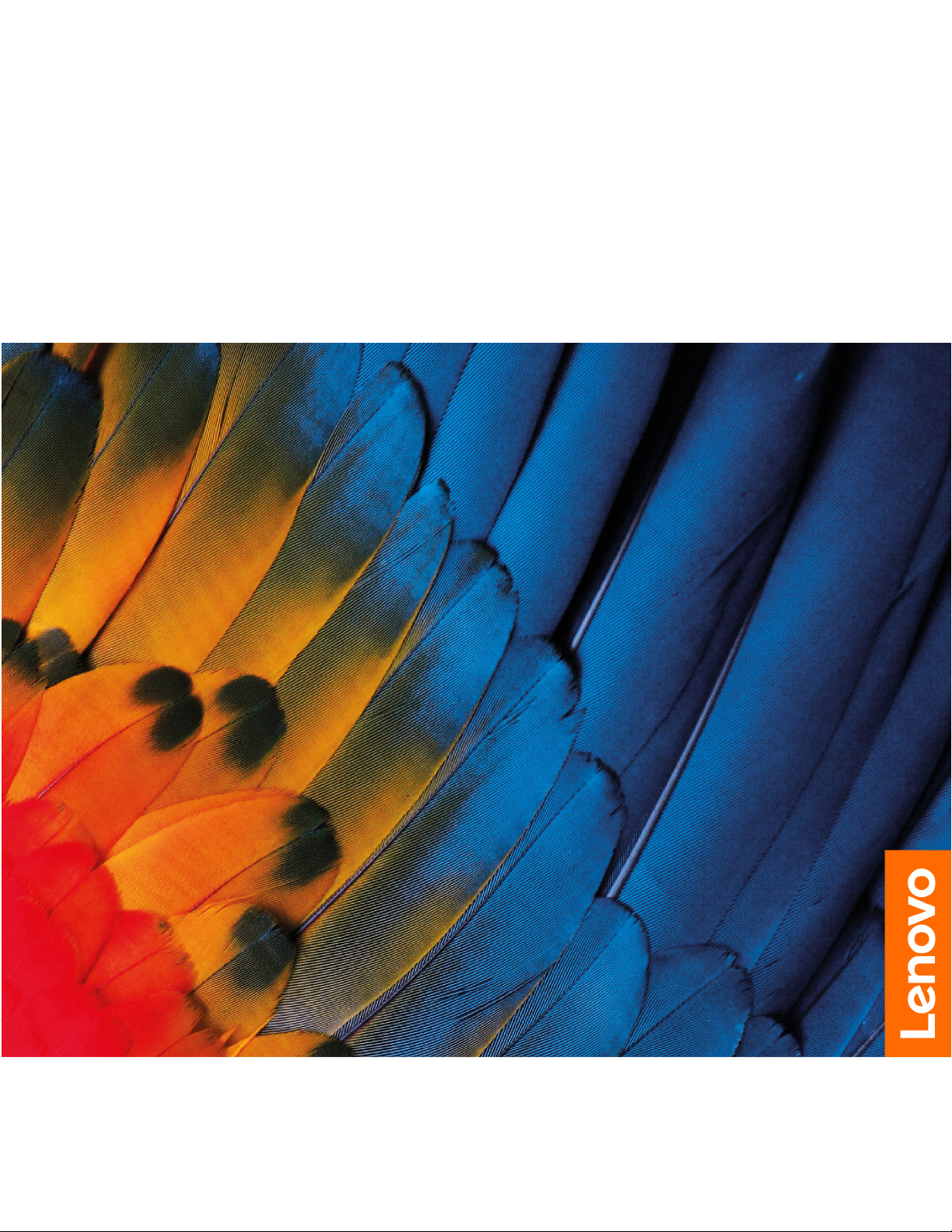
IdeaCentre T540-15AMA G
מדריךלמשתמש
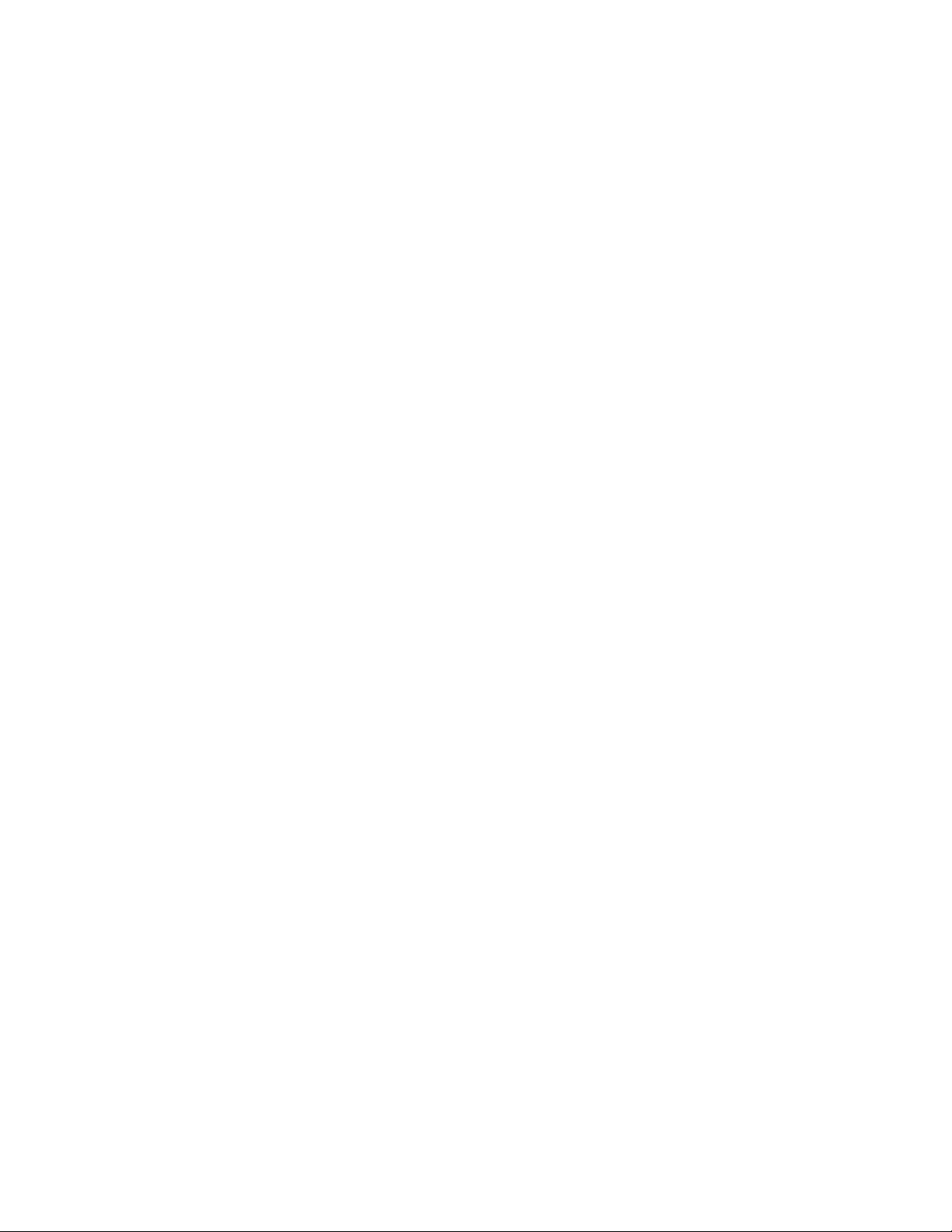
קראוזאתתחילה
לפניהשימושבתיעודזהובמוצרשבוהואתומך,הקפידולקרואולהביןאתהמידעשלהלן:
•נספחA"מידעחשובבנושאבטיחות"בעמוד47
•מדריךהבטיחותוהאחריות
•מדריךהתקנה
© Copyright Lenovo 2019.
מהדורהראשונה)אוגוסט2019(
הודעתזכויותמוגבלות:במקרהשלמסירתנתוניםאותוכנותבמסגרתחוזהניהולשירותיםכלליים)GSA(,שימוש,שכפולאוחשיפהיהיוכפופיםלהגבלות
המוגדרותבחוזהמס'GS-35F-05925.
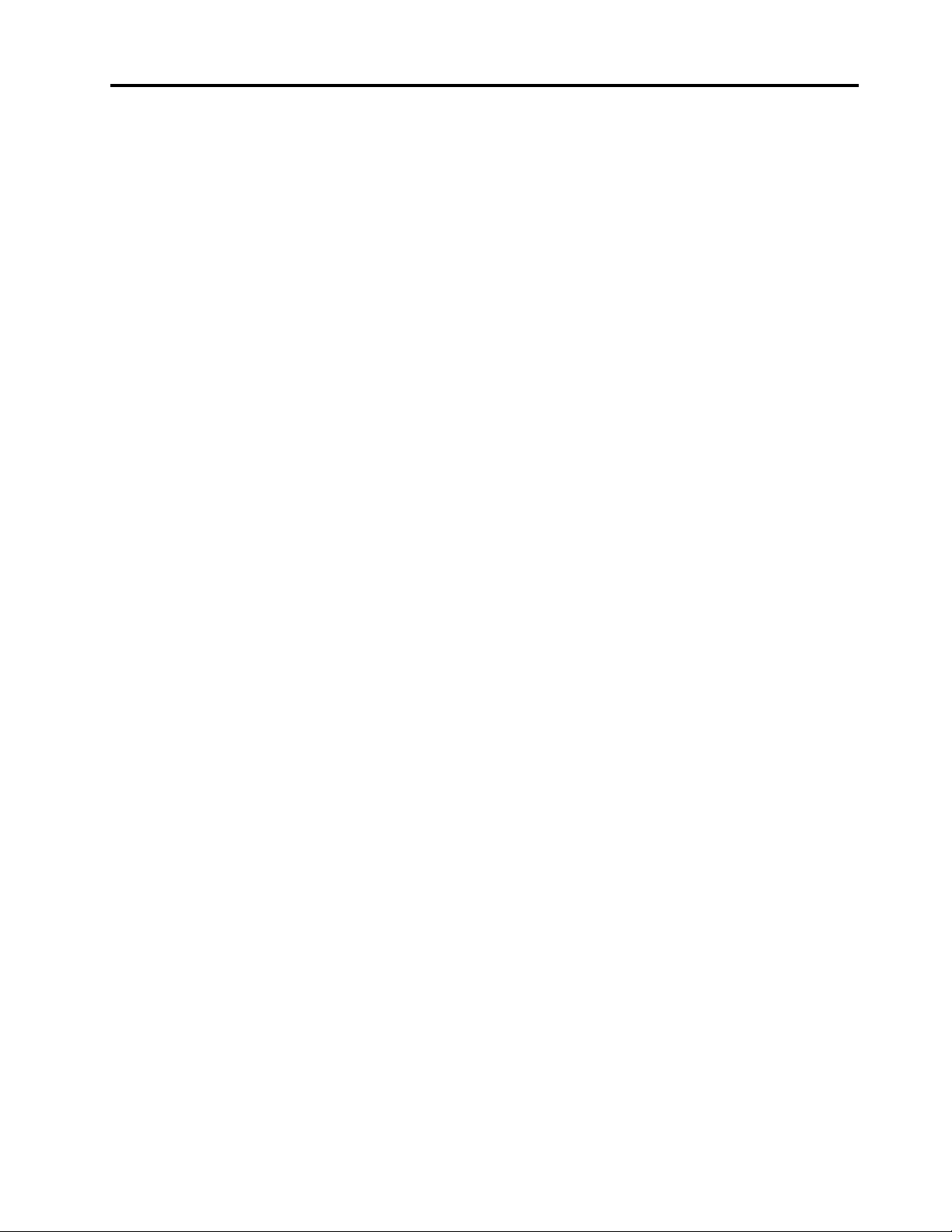
תוכןהעניינים
עדכוןמנהלהתקניםשלהמכשיר...............13
פרק4.החלפתיחידותלהחלפהעצמית........15
מהןיחידותלהחלפהעצמית...................15
החלפתיחידהלהחלפהעצמית..................15
כבלחשמל........................15
מכסההמחשב.......................16
לוחקדמי.........................17
מודולזיכרון.......................19
כונןאחסון........................23
כרטיסPCI Express...................28
כונןזיכרוןמוצקמסוגM.2.................30
מסגרתשלכונןזיכרוןמוצקמסוגM.2............34
מכלולספקכוח......................35
סוללהבגודלמטבע.....................38
פרק5.עזרהותמיכה..................43
משאביםלעזרהעצמית.....................43
יצירתקשרעםLenovo....................44
לפנישתפנואלLenovo..................44
מרכזתמיכהבלקוחותLenovo...............44
רכישתשירותיםנוספים.....................45
נספחA.מידעחשובבנושאבטיחות.........47
נספחB.מידעבנושאנגישותוארגונומיה......57
נספחC.מידעבנושאתאימות.............61
נספחD.הודעותוסימניםמסחריים..........71
אודותתיעודזה.....................iii
פרק1.הכרתהמחשב...................1
מבטמלפנים..........................1
מבטמאחור..........................3
הצהרהעלקצבהעברהב-USB.................4
פרק2.תחילתהעבודהעםהמחשב...........5
התחברותלרשתות.......................5
התחברותלרשתאתרנטקווית................5
חיבורל-Wi-Fi)בדגמיםנבחרים(..............5
שימושב-Lenovo Vantage..................5
רכישתעזרים.........................6
פרק3.פתרוןבעיות,אבחוןושחזור...........7
הליךבסיסילפתרוןבעיותבמחשב................7
פתרוןבעיות..........................7
בעיותאתחול.......................7
בעיותהקשורותלשמע...................8
בעיותרשת........................8
בעיותביצועים......................11
בעיותהקשורותלכונןהאחסון................11
בעיותהקשורותלמחברהטורי................12
בעיותתוכנה.......................12
שחזור............................12
שחזורמערכתקבציםוהגדרותלנקודהקודמת.........12
שחזורקבציםמגיבוי....................12
איפוסהמחשב.......................12
שימושבאפשרויותמתקדמות................12
השחזורהאוטומטישלWindows..............13
יצירתהתקןUSBלשחזורושימושבו............13
© Copyright Lenovo 2019i
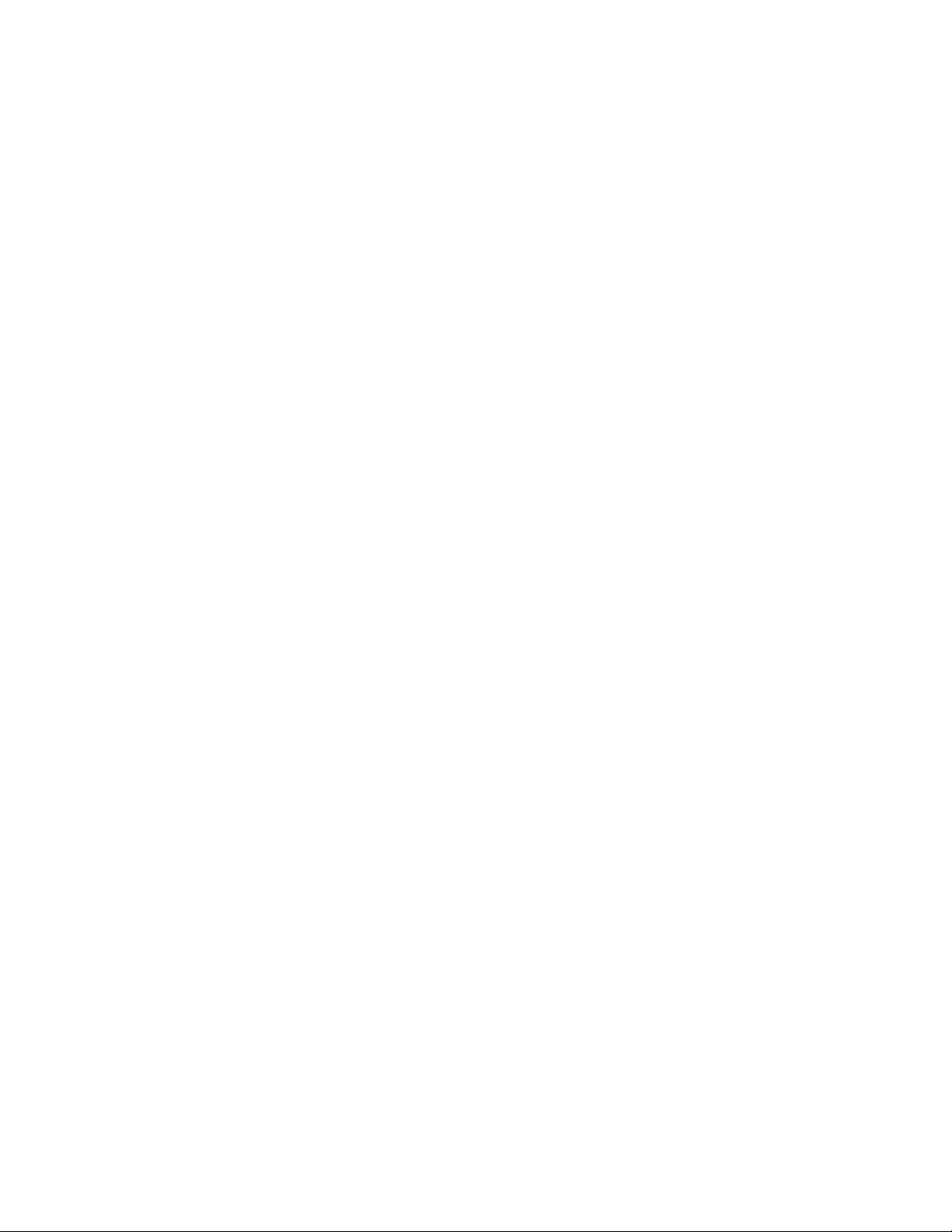
iiIdeaCentre T540-15AMA Gמדריךלמשתמש
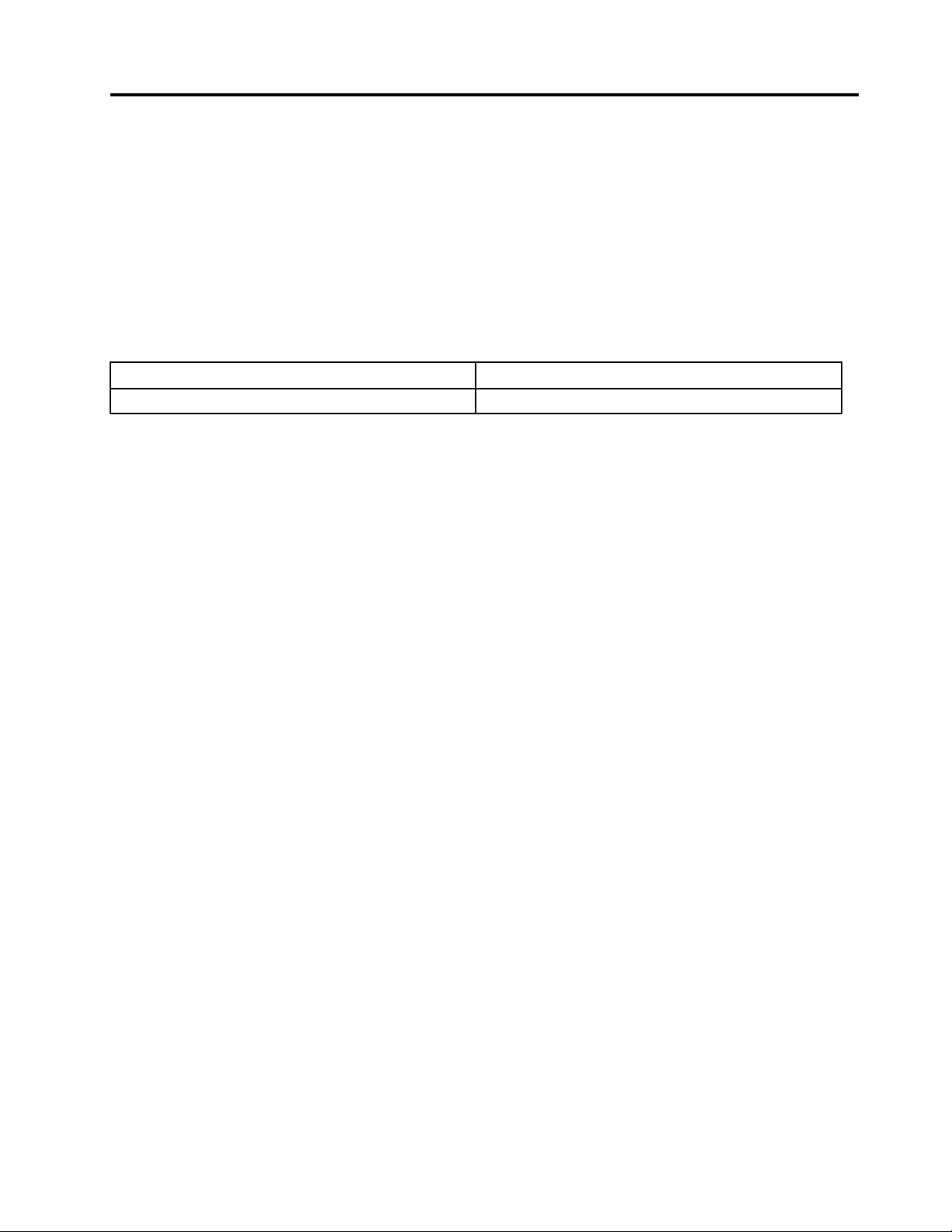
אודותתיעודזה
•האיוריםהמופיעיםבתיעודזהעשוייםלהיראותשונהמהמוצרשברשותכם.
•בהתאםלדגם,ייתכןשחלקמהאביזריםהאופציונליים,התכונותוהתוכנותלאיהיוזמיניםבמחשבשלכם.
•בהתאםלגרסהשלמערכותההפעלה,ייתכןשחלקמההנחיותשלממשקהמשתמשלאיהיורלוונטיותלמחשבשלכם.
•תוכןהתיעודעשוילהשתנותללאהודעה.Lenovoעורכתבאופןקבועשיפוריםבמסמכיהתיעודשלהמחשבשברשותכם,כוללמדריךלמשתמשזה.לקבלת
https://support.lenovo.com.
דרךWindows Update.כתוצאהמכך,חלקמהמידעהמופיעבתיעודזה
®
מבצעתמעתלעתשינוייםבתכונותשלמערכתההפעלהWindows
התיעודהעדכניביותר,בקרובכתובת
®
•Microsoft
עשוילהפוךלמיושן.עיינובמשאביםשלMicrosoftלקבלתהמידעהעדכניביותר.
•תיעודזהחלעלמוצריםמהדגמיםהבאים:
90L5
סוגהמחשב)MT(
שםהדגם
IdeaCentre T540-15AMA G
© Copyright Lenovo 2019iii
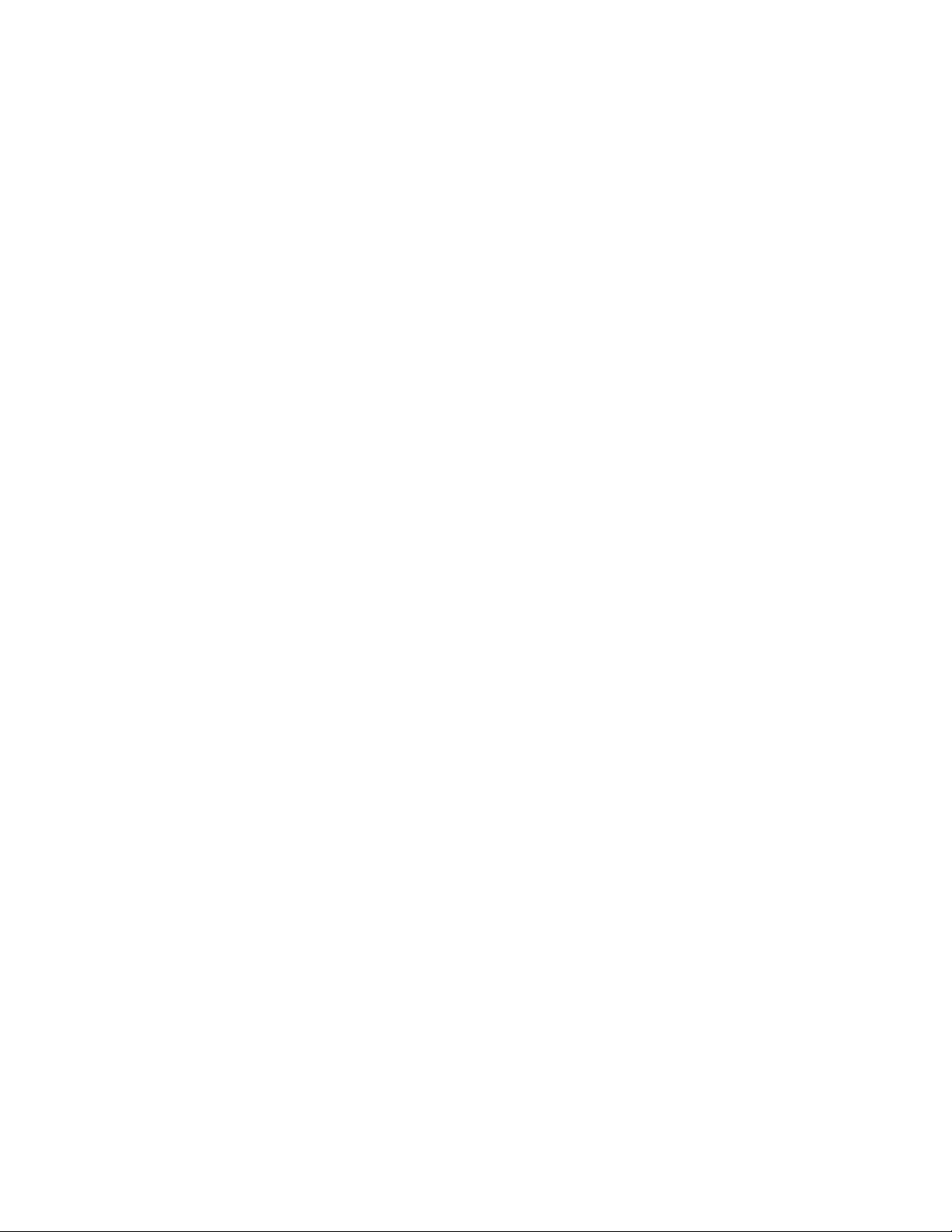
ivIdeaCentre T540-15AMA Gמדריךלמשתמש
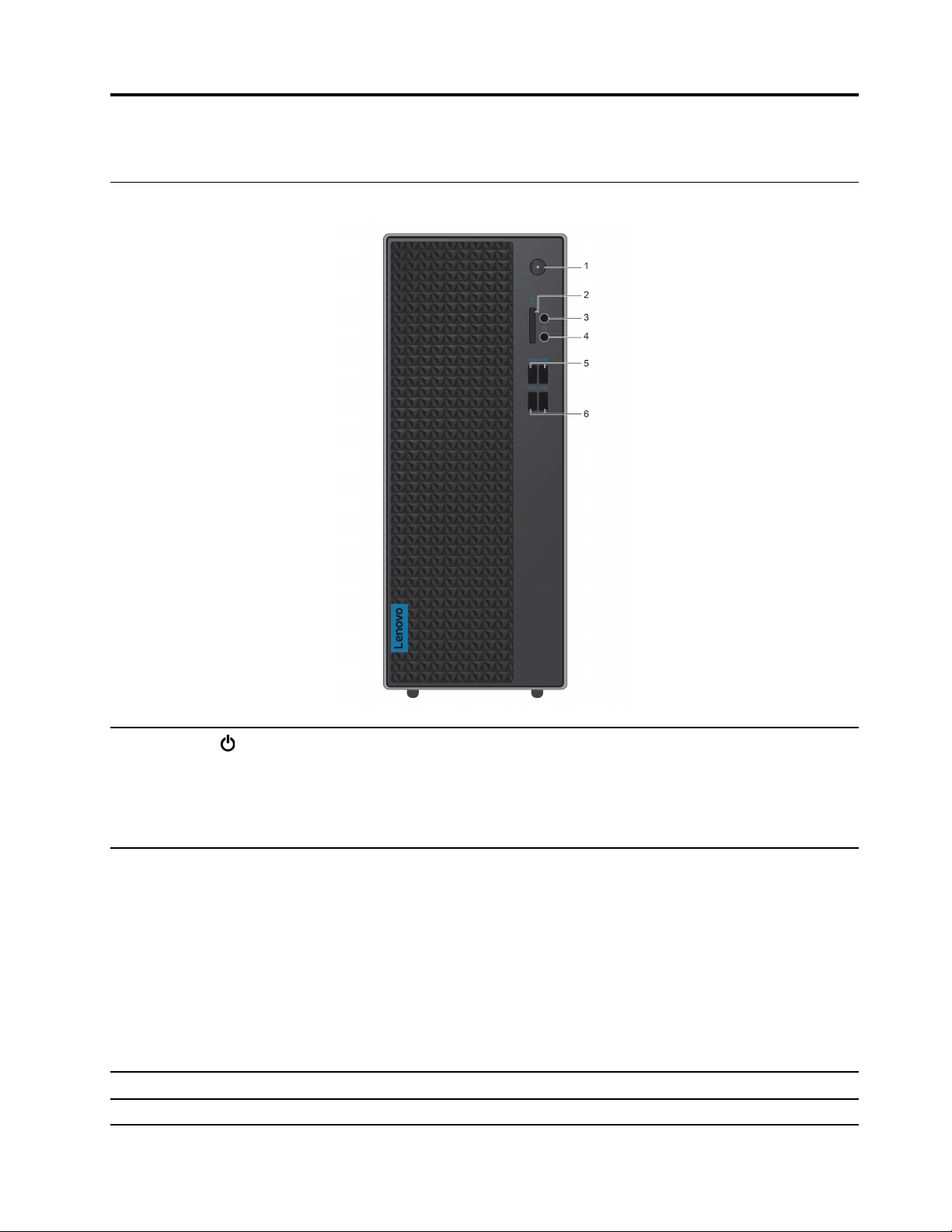
פרק1.הכרתהמחשב
מבטמלפנים
הפעלה,ולאחרמכן
לחצולהפעלתהמחשב.כדילכבותאתהמחשב,פתחואתהתפריט"התחל",לחצועל
בחרוכיבוי.המחווןשבמתגההפעלהמראהאתמצבהמערכתשלהמחשב.
•דולק:המחשבמופעל.
•כבוי:המחשבכבויאובמצבשינה.
•מהבהבלאט:המחשבבמצבשינה.
כרטיסיםנתמכים:
•כרטיסדיגיטלימאובטח)SD(
•כרטיסדיגיטלימאובטחעםקיבולתמורחבת(SDXC) USH-1
•כרטיסדיגיטלימאובטחבעלקיבולתגבוהה(SDHC) USH-1
•כרטיסמולטימדיהפלוס
•כרטיסמולטימדיה
•כרטיסMemory Stick
•כרטיסזיכרוןStick_Pro
הערה:המחשבשלכםאינותומךבתכונהשלהגנתתוכןעבורמדיהלכתיבה)CPRM(עבורכרטיסה-SD.
חברומיקרופון.
חברוערכתראשלמחשב.
© Copyright Lenovo 20191
1.מתגהפעלה
2.חריץלקוראכרטיסים7ב-1
)אופציונלי(
3.מחברמיקרופון
4.מחבראוזניות
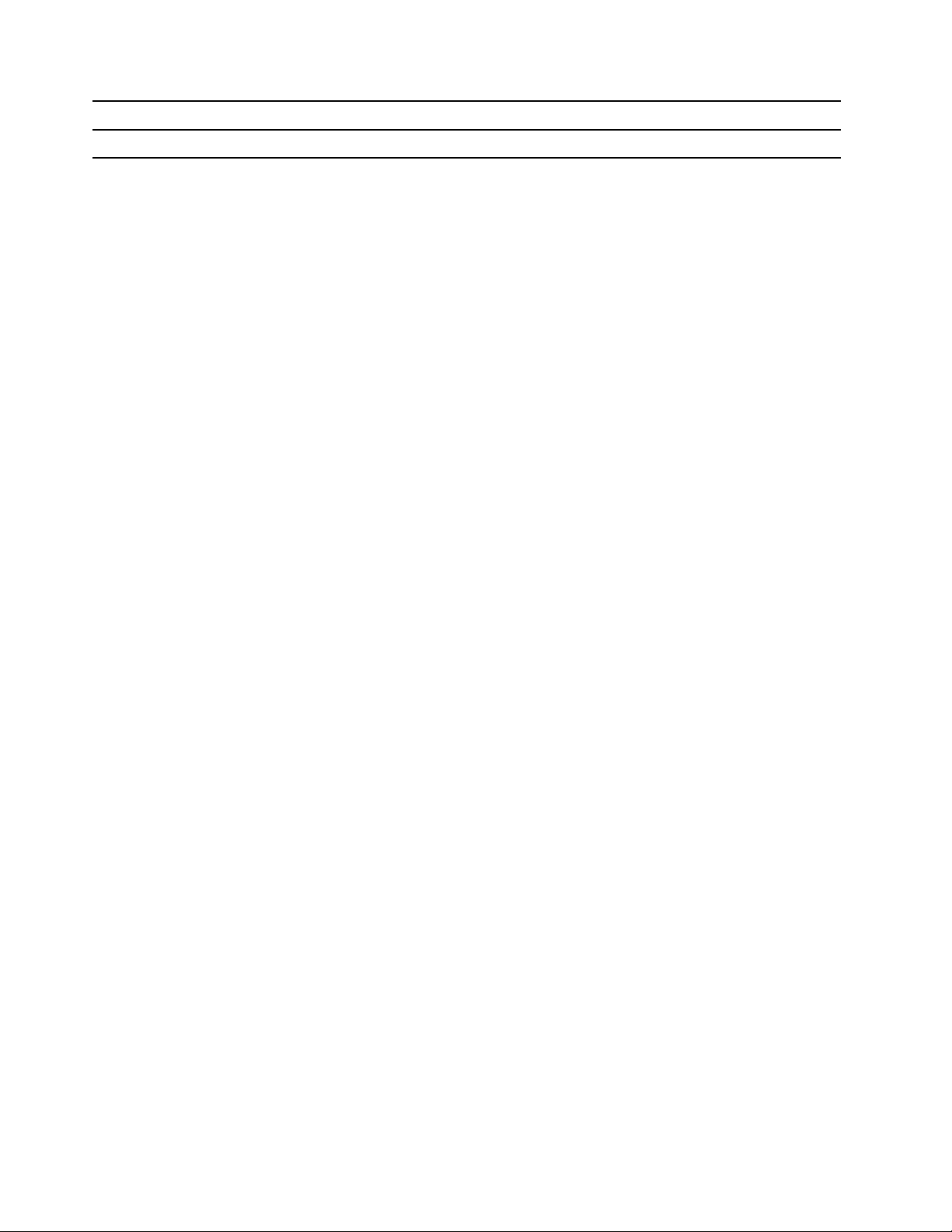
מחברהתקניםתואמיUSB,כמומקלדתUSB,עכברUSB,התקןאחסוןUSBאומדפסתUSB.
5.מחבריUSB 3.1 Gen 2)2(
מחברהתקניםתואמיUSB,כמומקלדתUSB,עכברUSB,התקןאחסוןUSBאומדפסתUSB.
6.מחבריUSB 3.1 Gen 1)2(
2IdeaCentre T540-15AMA Gמדריךלמשתמש
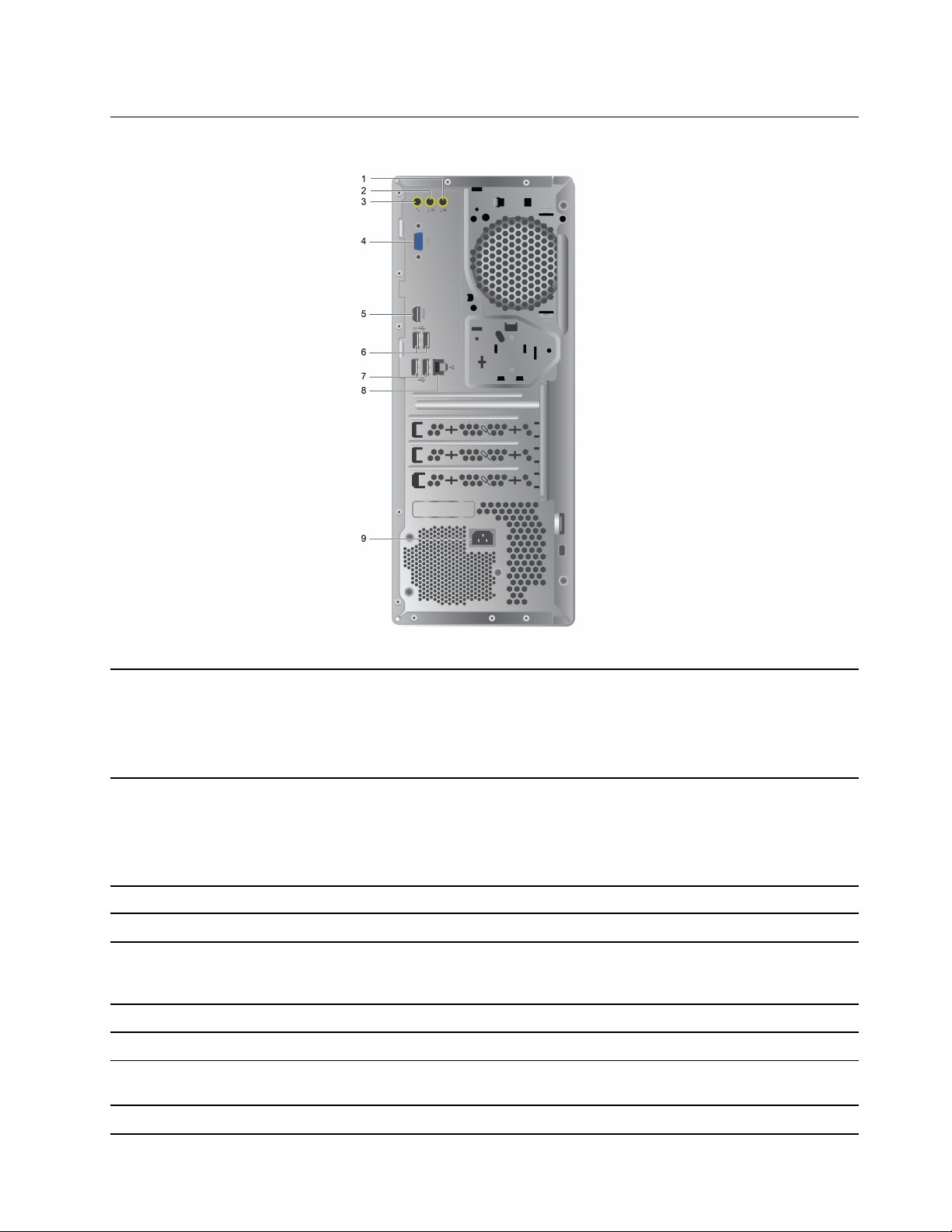
מבטמאחור
https://www.hdmi.org/manufacturer/hdmi_1_4/index.aspx
קבלואותותשמעמהמחשבלהתקניםחיצוניים,כגוןרמקוליסטריאומוגברים,אוזניותאומקלדותמולטימדיה.
כדילחברמערכתסטריאואוהתקןהקלטהחיצוניאחר,חברוכבלביןמחברכניסתהשמעשלהמחשבומחבר
יציאתהשמעשלההתקן.
הערה:אםהמחשבשלכםמצוידבמחבריציאתשמעובמחברלערכתראש,השתמשותמידבמחברלערכת
הראשעבוראוזניותאוערכתראש.
שלחואותותשמעמהמחשבלהתקניםחיצוניים,כגוןרמקוליסטריאומוגברים,אוזניותאומקלדותמולטימדיה.
כדילחברמערכתסטריאואוהתקןהקלטהחיצוניאחר,חברוכבלביןמחברכניסתהשמעשלההתקןומחבר
יציאתהשמעשלהמחשב.
הערה:אםהמחשבשלכםמצוידבמחבריציאתשמעובמחברלערכתראש,השתמשותמידבמחברלערכת
הראשעבוראוזניותאוערכתראש.
חברומיקרופון.
שלחואותותוידאומהמחשבאלהתקןוידאואחר,כגוןצג.
שלחואותותשמעווידאומהמחשבאלהתקןשמעאווידאואחר,כגוןצגעםביצועיםגבוהים.
TM
לקבלתמידענוסף,ראו
מחברהתקניםתואמיUSB,כמומקלדתUSB,עכברUSB,התקןאחסוןUSBאומדפסתUSB.
מחברהתקניםתואמיUSB,כמומקלדתUSB,עכברUSB,התקןאחסוןUSBאומדפסתUSB.
להתחברותלרשתתקשורתמקומית(LAN).כאשרהמחווןהירוקדולק,המחשבמחוברלרשתLAN.כאשר
המחווןהצהובמהבהב,מתבצעתהעברתנתונים.
לחיבורכבלהחשמללמחשבלצורךאספקתמתח.
1.מחברכניסתשמע
2.מחבריציאתשמע
3.מחברמיקרופון
4.מחבריציאתVGA
5.מחבריציאתHDMI
6.מחבריUSB 3.1 Gen 1)2(
7.מחבריUSB 2.0)2(
8.מחבראתרנט
9.מחברלכבלחשמל
פרק1.הכרתהמחשב3
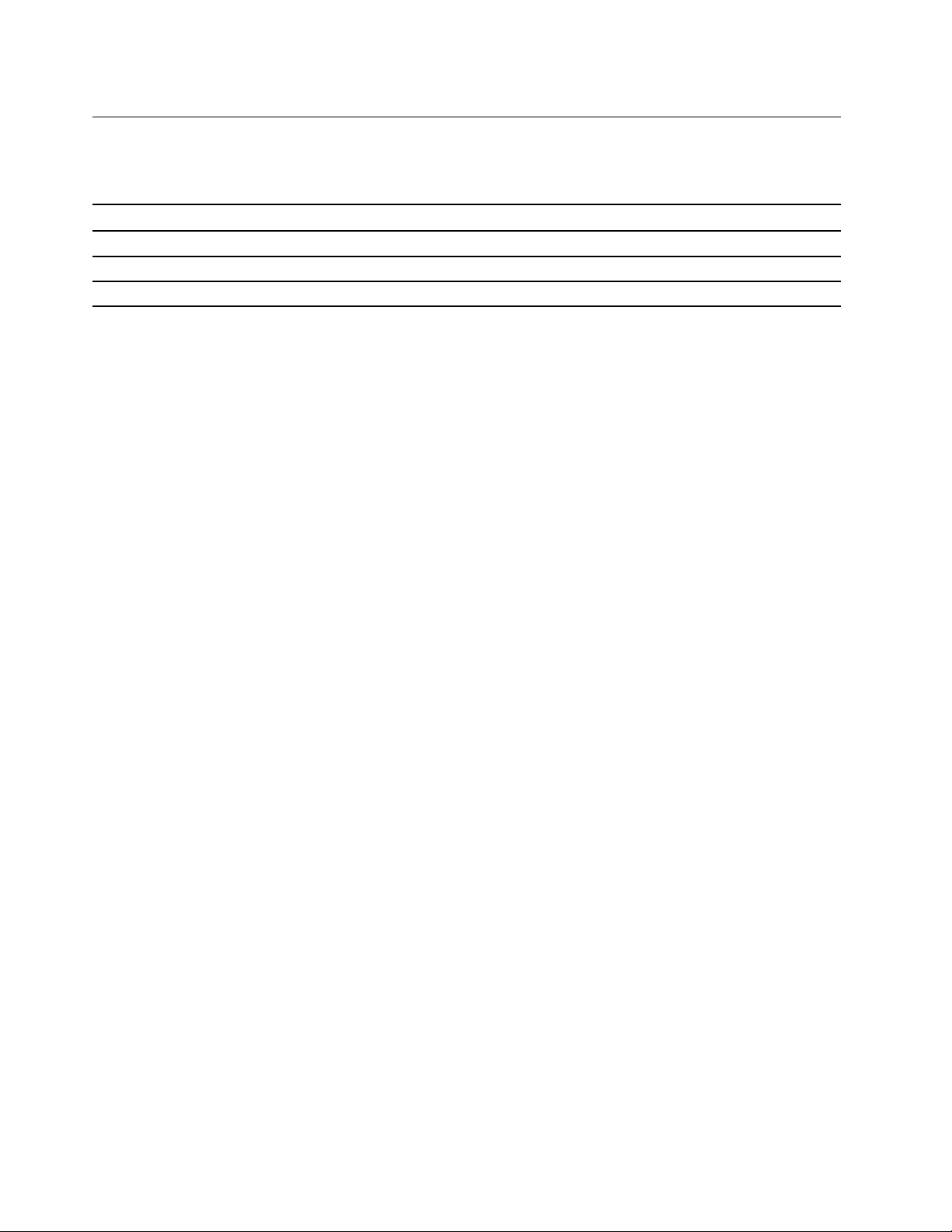
הצהרהעלקצבהעברהב-USB
בהתאםלגורמיםרבים,כמויכולתהעיבודשלהמארחוההתקניםההיקפיים,תכונותהקובץוגורמיםנוספיםהקשוריםלתצורתהמערכתולסביבותההפעלה,קצב
ההעברהבפועלבשימושבמחבריUSBשוניםבהתקןזהישתנהויהיהאיטייותרמקצבהנתוניםהמפורטלהלןלכלהתקןבהתאמה.
התקןUSBקצבנתונים)Gbit/שניה(
3.1Gen 15
3.1Gen 210
3.220
4IdeaCentre T540-15AMA Gמדריךלמשתמש
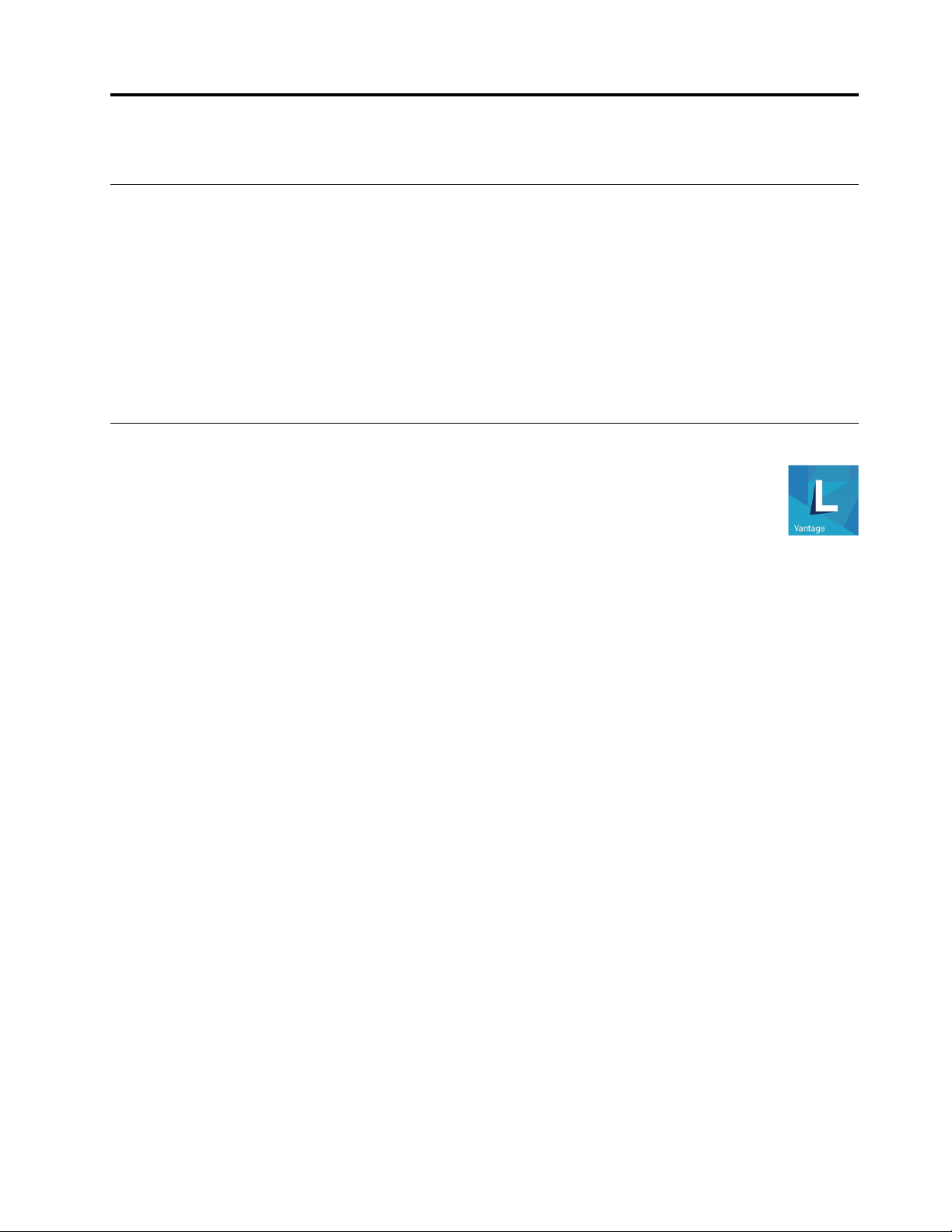
פרק2.תחילתהעבודהעםהמחשב
התחברותלרשתות
המחשבמסייעלכםלהתחברלעולםבאמצעותרשתקוויתאואלחוטית.
התחברותלרשתאתרנטקווית
חברואתהמחשבלרשתתקשורתמקומיתבאמצעותמחבראתרנטשבמחשבוכבלאתרנט.
חיבורל-Wi-Fi)בדגמיםנבחרים(
1.לחצועלסמלהרשתבאזורההודעותשלWindows.תוצגרשימהשלהרשתותהאלחוטיותהזמינות.
2.בחרורשתלצורךהתחברות.במידתהצורך,ספקואתהפרטיםהדרושים.
שימושב-Lenovo Vantage
התוכניתLenovo Vantageהמותקנתמראשהיאפתרוןלתחזוקתהמחשבעםעדכוניםותיקוניםאוטומטיים,לקביעתהגדרותהחומרהולקבלתתמיכהמותאמת
אישית-והכלבמקםאחד.
Lenovo Vantageמעדכנתמדיתקופהאתהתכונותכדילשפראתחווייתהשימושבמחשב.
https://www.lenovo.com/blue-light
גישהאלLenovo Vantage
פתחואתהתפריט"התחל"ולחצועלLenovo Vantage.ניתןגםלהקלידLenovo Vantageבתיבתהחיפוש.
כדילהורידאתהגרסההעדכניתביותרשלLenovo Vantage,עברואלMicrosoft Storeוחפשולפישםהיישום.
תכונותמרכזיות
הערה:התכונותהזמינותעשויותלהשתנותבהתאםלדגםהמחשב.
•System Update
הורידווהתקינועדכוניקושחהועדכוניםלמנהליהתקניםכדילהבטיחשהמחשבשלכםמעודכן.ניתןלבחורבאפשרויותלהתקנתעדכוניםבאופןאוטומטיכאשר
הםזמינים.
•הגדרותחומרה
קבעוהגדרותחכמותשלרכיביהחומרההבאיםכדילהפוךאתהשימושבמחשבלחכםיותר:
–צגהמחשב
–מצבשמירהעלהעיניים
הכלי'מצבשמירהעלהעיניים'מפחיתאתהאורהכחולשנפלטמהצגכדילצמצםאתהגירויהנגרםעלידיהמסךוליצורחווייתצפייהרגועהיותרלעיניים.
לקבלתפרטים,עברולכתובת:
–מקלדת
–מיקרופון
•תקינותותמיכה
ניטורתקינותהמחשבוקבלתתמיכהמותאמתאישיתעבורהמחשב.ניתן:
–לסרוקאתחומרתהמחשב.
–לבדוקאתמצבהאחריותשלהמחשב)באופןמקוון(.
© Copyright Lenovo 20195
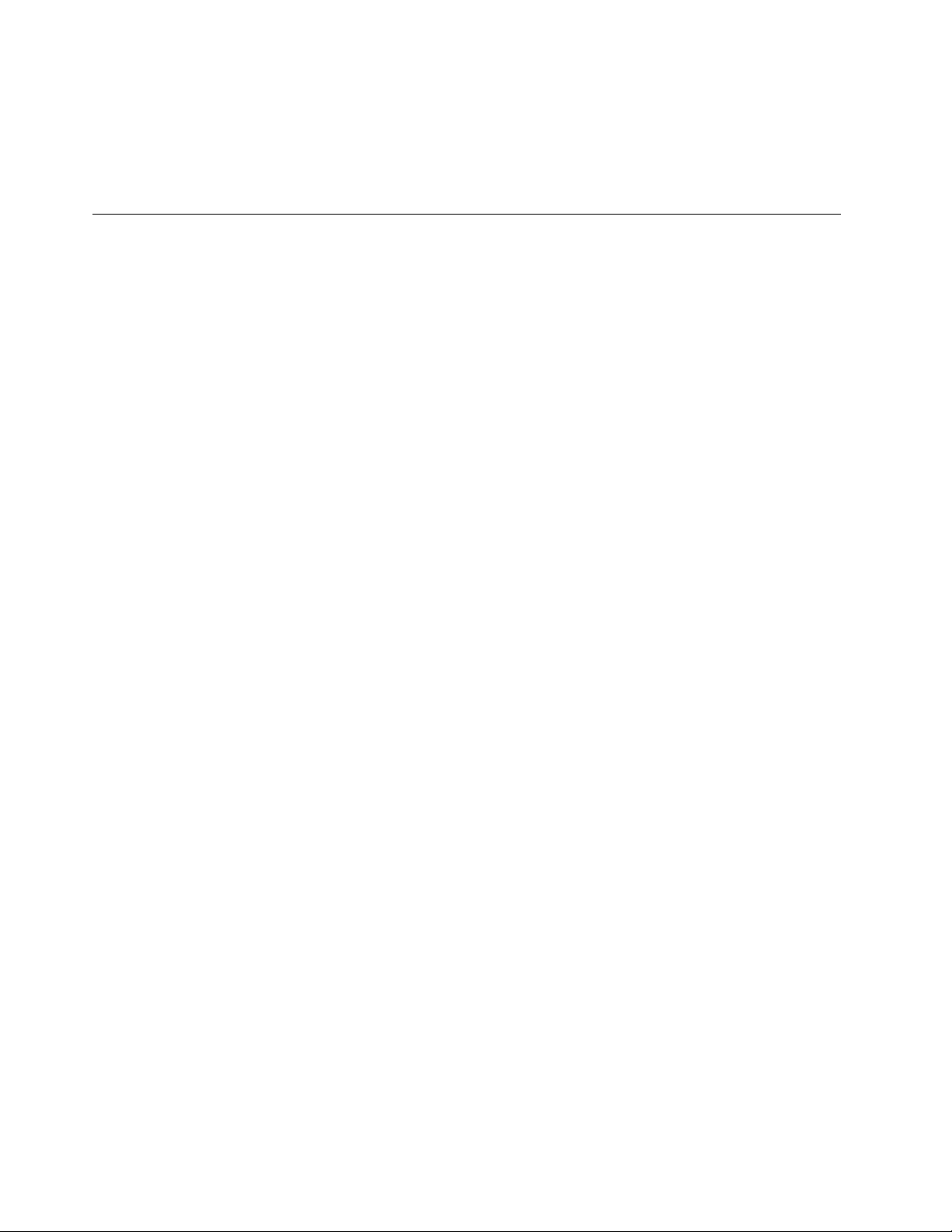
–גישהאלהמדריךלמשתמש.
–לקרואמאמריעצותוטריקיםהמתאימיםלמחשבשלכם.
הגנועלהמחשבשלכםמפנירשתותWi-Fiזדוניות.
https://www.lenovo.com/accessories
•אבטחתWi-FiשלLenovo
רכישתעזרים
ל-Lenovoישכמהאביזריחומרהושדרוגיםשיכוליםלסייעבהרחבתיכולותהמחשבשלכם.התוספותהאופציונליותכוללותמודוליזיכרון,התקניאחסון,כרטיסי
רשת,מתאמימתח,מקלדות,עכבריםועוד.
כדילקנותב-Lenovo,בקרובכתובת:
6IdeaCentre T540-15AMA Gמדריךלמשתמש
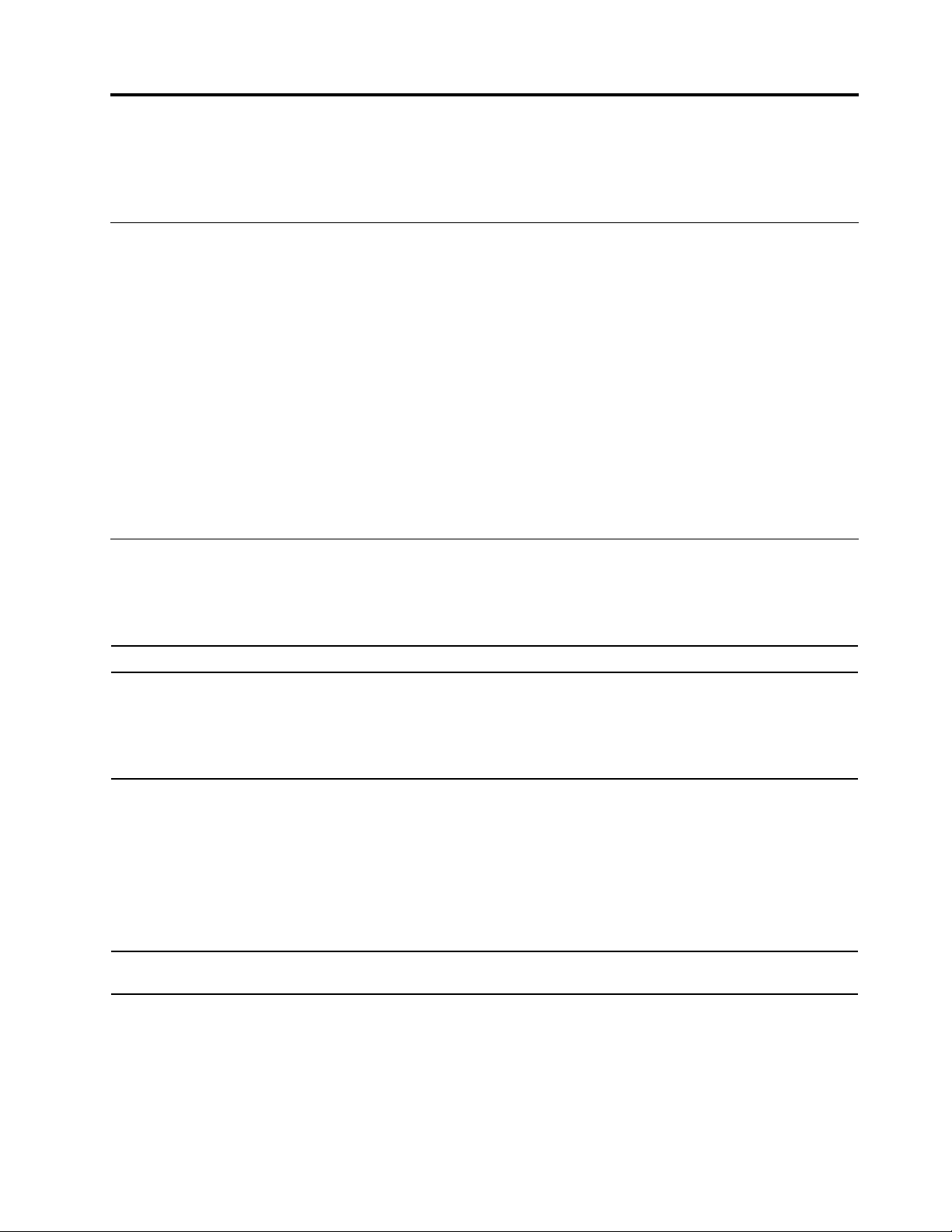
פרק3.פתרוןבעיות,אבחוןושחזור
פרקזהמספקפתרונותלבעיותעםהמחשב.השתמשובהליךהבסיסיכנקודתפתיחהבסיסילפתרוןבעיותבמחשב.
הליךבסיסילפתרוןבעיותבמחשב
דרישתקדם
לפנישתתחילו,קראווהדפיסואתההוראותהבאותנספחA"מידעחשובבנושאבטיחות"בעמוד47.
1.בדקוכי:
a.הכבליםשלכלההתקניםהמחובריםלמחשבמחובריםכראוי.
b.כלהרכיביםהורכבומחדשכהלכה.
c.כלההתקניםהמחובריםלמחשבאשרזקוקיםלאספקתמתחACמחובריםלשקעיםחשמלייםמוארקיםועובדיםכראוי.
d.כלההתקניםהמחובריםלמחשבמופעליםב-UEFI BIOS.
2.השתמשובתוכניתאנטי-וירוסכדילברראםהמחשבנגועבווירוס.אםהתוכניתמזההוירוס,הסירואתהווירוס.
3.עברואל"פתרוןבעיות"בעמוד7ובצעואתההנחיותעבורסוגהבעיהשבהנתקלתם.
4.שחזרואתמערכתההפעלה.עיינובסעיף"שחזור"בעמוד12.
5.אםהבעיהנמשכת,פנואלLenovo.עיינובסעיףפרק5"עזרהותמיכה"בעמוד43.
פתרוןבעיות
השתמשובמידעפתרוןהבעיותכדילמצואפתרונותלבעיותעםתסמיניםברורים.
בעיותאתחול
פתרון
•ודאושכבלהחשמלמחוברכהלכהלחלקהאחורישלהמחשבולשקעחשמלפעיל.
•אםהמחשבמצוידבמתגהפעלהמשניבצדוהאחורי,ודאושהואבמצבמופעל.
•בדקואתמחווןהחשמלבקדמתהמחשבכדילוודאשישחשמל.
•מתחהמחשבתואםלמתחהזמיןבשקעהחשמלשלהמדינהאוהאזורשלכם.
•ודאושכלכבליהאותותוכבליהחשמלשלכונניהאחסוןמחובריםכהלכה.
•ודאושכונןהאחסוןשממנוהמחשבמופעלמוגדרכהתקןהאתחולהראשוןב-UEFI BIOS.
•במקריםנדירים,כונןהאחסוןשבומאוחסנתמערכתההפעלהעשוילהיותפגוםאולהינזק.במקריםאלה,
ייתכןשתצטרכולהחליףאתכונןהאחסון.
•אםבמחשבמותקןזיכרוןOptane:
–ודאושזיכרוןה-Optaneלאיוסר.
–ודאושזיכרוןה-Optaneלאניזוק.בדקואתזיכרוןOptaneבעזרתכליאבחון.
ודאושאיןמקשיםתקועים.
בעיה
המחשבאינומופעלכאשראתםלוחציםעל
לחצןההפעלה.
מערכתההפעלהאינהמופעלתמכונןהאחסון
הנכוןאושאינהמתחילהלפעול
המחשבמצפצףמספרפעמיםלפנישמערכת
ההפעלהמופעלת.
© Copyright Lenovo 20197
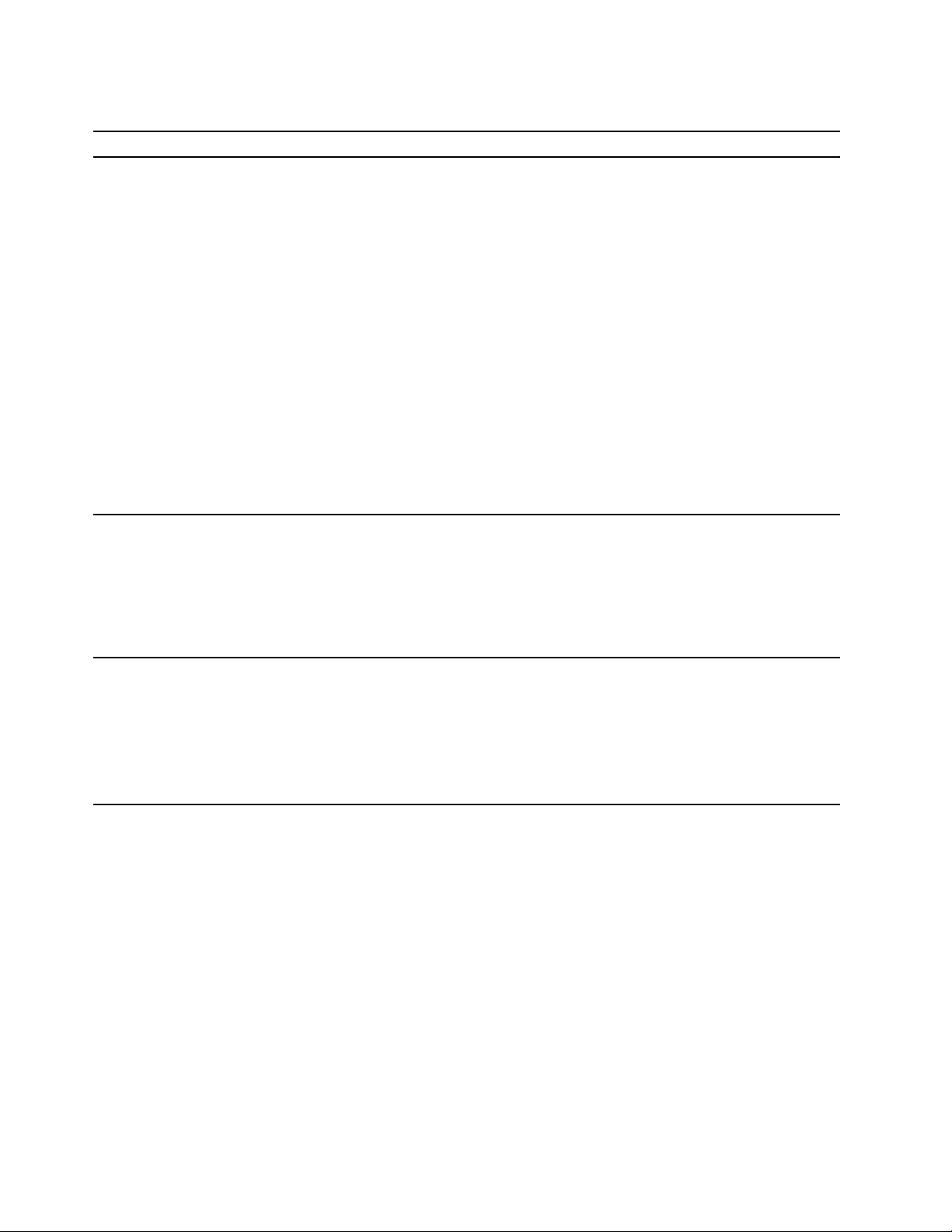
בעיותהקשורותלשמע
פתרון
•אםאתםמשתמשיםברמקוליםחיצונייםמוגבריםהמצוידיםבמתגהפעלה,ודאוכי:
–מתגההפעלהבמצבפועל.
–כבלהחשמלשלהרמקוליםמחוברלשקעחשמלמוארקכהלכה.
•אםהרמקוליםהחיצונייםמצוידיםבבקרתעוצמה,ודאושבקרתהעוצמהאינהמכוונתלרמהנמוכהמדי.
•לחצועלסמלעוצמתהקולבאזורההודעותשלWindowsשבשורתהמשימות.בדקואתהגדרותהרמקול
ועוצמתהקול.איןלהשתיקאתהרמקוליםאולהגדיראתעוצמתהקולברמהנמוכהמאוד.
•אםבמחשבשלכםלוחשמעקדמי,ודאושעוצמתהקולאינהמכוונתלרמהנמוכהמדי.
•ודאושהרמקוליםהחיצוניים)והאוזניות,אםנעשהבהןשימוש(מחובריםלמחברהשמעהנכוןבמחשב.
לרובכבליהרמקולישקידודצבע,להתאמהלמחברהשמע.
הערה:כאשרכבלירמקולחיצוניאואוזניותמחובריםלמחברהשמע,הרמקולהפנימי,אםקיים,מושבת.
ברובהמקרים,אםמתאםשמעמותקןבאחדמחריציההרחבה,פונקצייתהשמעהמובניתבלוחהמערכת
מושבתת.לכן,עליכםלהשתמשבמחבריםשעלכרטיסהשמע.
•ודאושהתוכניתשאתםמפעיליםנועדהלשימושעםמערכתההפעלהMicrosoft Windows.אםהתוכנית
נועדהלהפעלהב-DOS,היאאינהמשתמשתבתכונתהצלילשלWindows.ישלהגדיראתהתוכנית
לשימושב-SoundBlaster ProאובאמולציהשלSoundBlaster.
•ודאושמנהליהתקניהשמעמותקניםכראוי.
1.צאומהיישוםהמשתמשבהתקןהשמע)לדוגמה,Windows Media Player(.
2.לחצובאמצעותלחצןהעכברהימניעלסמלעוצמתהקולבאזורההודעותשלWindowsשבשורת
המשימות.
3.לחצועלהתקניהשמעה.
4.בחרובערכתראשאובאוזניותולאחרמכןלחצועלקבעכברירתמחדל.
5.לחצועלאישור.
בעיה
השמעלאנשמעבמערכתההפעלה
Windows.
הקוללאמגיעממערכתהראשאומהאוזניות.
•ודאושכבלהרמקולמוכנסבאופןמלאלמחברשלהמחשב.
•ודאושהכבלשמחבראתהרמקולהשמאלילרמקולהימנימחוברהיטב.
•ודאושהגדרותהאיזוןמוגדרותכראוי.
1.לחצובאמצעותלחצןהעכברהימניעלסמלעוצמתהקולבאזורההודעותשלWindowsשבשורת
המשימות.לאחרמכן,לחצועלפתחאתמערבלהעוצמהובחרוברמקולהרצוי.
2.לחצועלסמלהרמקולבחלקהעליוןשלבקרתהעוצמהולאחרמכןלחצועלהכרטיסייהרמות.
הצלילמגיעמאחדהרמקוליםהחיצוניים.
בעיותרשת
הערה:התכונותWi-Fiו-Bluetoothהןאופציונליות.
8IdeaCentre T540-15AMA Gמדריךלמשתמש
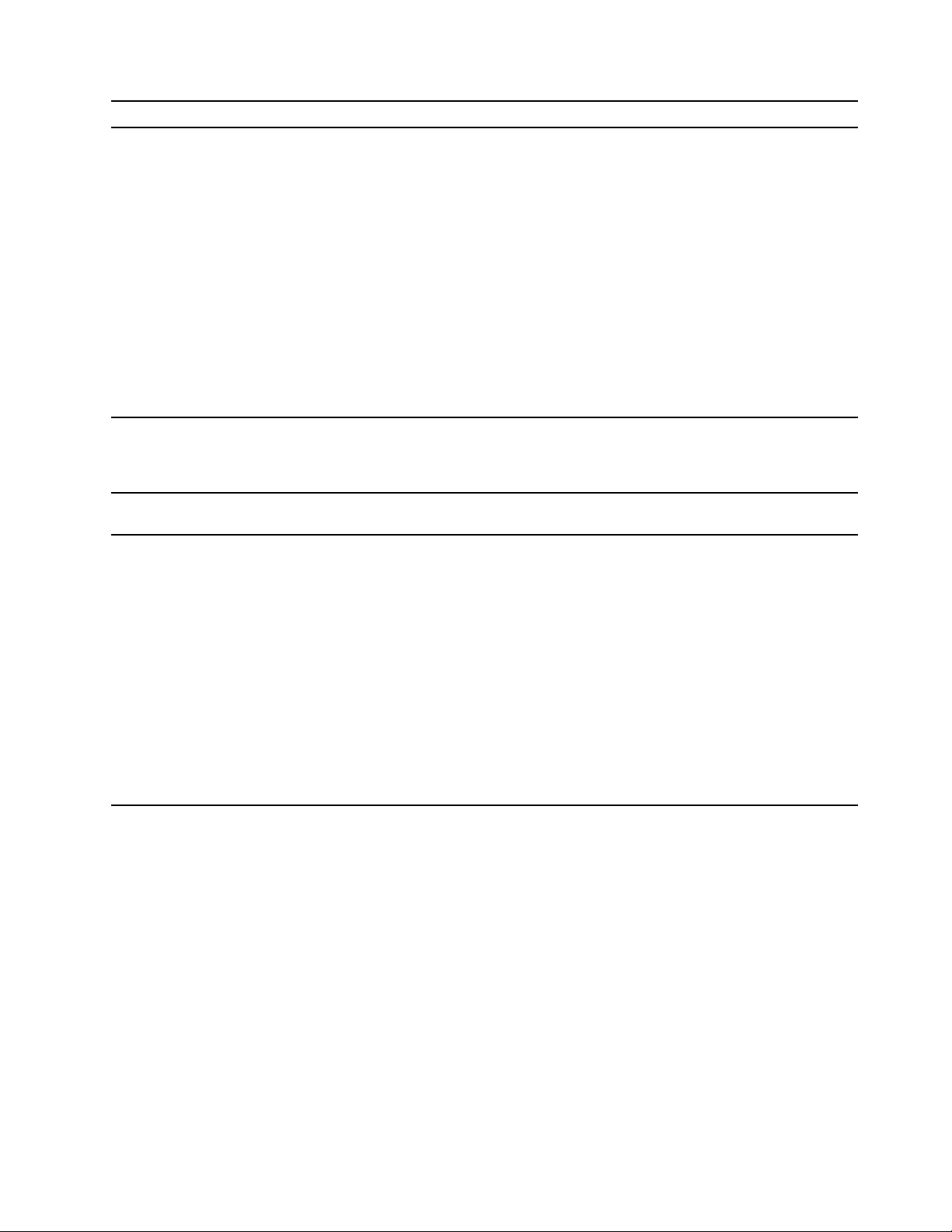
פתרון
בעיה
•חברואתהכבלממחברהאתרנטלמחברה-RJ45שלהרכזת.
•הפעילואתתכונתרשתה-LANמבוססתהאתרנטב-UEFI BIOS.
•הפעילואתמתאםרשתה-LANמבוססתהאתרנט.
1.עברואללוחהבקרהובחרובתצוגהלפי"סמליםגדולים"או"סמליםקטנים".
2.לחצועלמרכזהרשתוהשיתוף�שנההגדרותמתאם.
3.לחצובאמצעותלחצןהעכברהימניעלהסמלשלמתאםרשתה-LANמבוססתהאתרנטולאחרמכן
לחצועלהפוךלזמין.
המחשבלאמצליחלהתחברלרשתתקשורת
מקומית)LAN(מבוססתאתרנט.
•עדכנואוהתקינומחדשאתמנהלההתקןשלרשתה-LANמבוססתהאתרנט.
•התקינואתכלתוכנותהרשתהנחוצותעבורסביבתהרשתשלכם.לקבלתתוכנתהרשתהנחוצה,פנואל
מנהלה-LANשלכם.
•קבעוהגדרתדופלקסזההעבוריציאתהבוררוהמתאם.אםקבעתםאתהתצורהעבורדופלקסמלא,ודאו
שתצורתיציאתהבוררמוגדרתעבורדופלקסמלא.הגדרהשלמצבדופלקסשגויעלולהלפגועבביצועים,
לגרוםלאובדןנתוניםאולגרוםלאובדןחיבור.
בעתשימושבמחשבמדגםGigabit
חברואתכבלהרשתלמחברהאתרנט,באמצעותכבלמקטגוריה5ורכזת/מתגמדגם100 BASE-T)לא100
BASE-X(.
Ethernetבמהירותשל1,000 Mbps,
החיבורלרשתLANמבוססתאתרנטנכשל
אומתרחשותשגיאות.
הפעילואתהתכונהWake On LANב-UEFI BIOS.
התכונהWake On LAN)WOL(אינה
פועלת.
•הפעילואתתכונתה-Wi-Fiב-UEFI BIOS.
•הפעילואתכלהתקניה-Wi-Fi.
1.פתחואתתפריטההקשר"התחל".
2.לחצועלמנהלההתקנים.הקלידואתסיסמתהמנהלןאוספקואישוראםתתבקשולעשותזאת.
3.הרחיבואתהאפשרותמתאמירשתכדילהציגאתכלהתקניהרשת.
4.לחצובאמצעותלחצןהעכברהימניעלכלהתקןWi-Fiולאחרמכןלחצועלהפעלהתקן.
תכונתה-Wi-Fiאינהפועלת.
•הפעילואתתכונתה-Wi-FiבהגדרותWindows.
1.פתיחתהתפריט"התחל".
2.לחצועלהגדרות�רשתואינטרנט�Wi-Fi.
3.הפעילואתתכונתה-Wi-Fi.
•עדכנואוהתקינומחדשאתמנהלההתקןשלה-Wi-Fi.
פרק3.פתרוןבעיות,אבחוןושחזור9
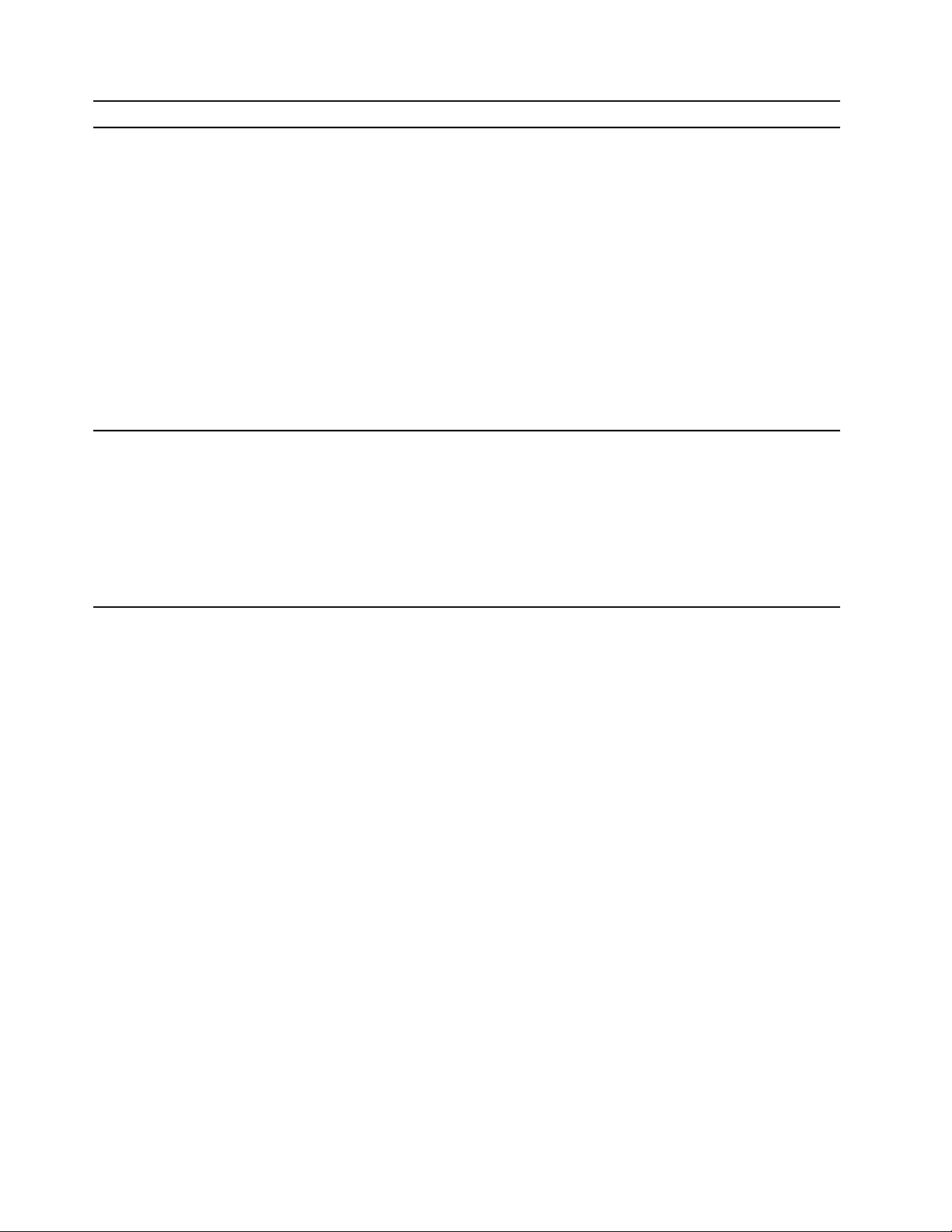
פתרון
•הפעילואתתכונתה-Bluetoothב-UEFI BIOS.
•הפעילואתכלהתקניה-Bluetooth.
1.פתחואתתפריטההקשר"התחל".
2.לחצועלמנהלההתקנים.הקלידואתסיסמתהמנהלןאוספקואישוראםתתבקשולעשותזאת.
3.הרחיבואתBluetoothכדילהציגאתכלהתקניה-Bluetooth.לחצובאמצעותלחצןהעכברהימני
עלכלהתקןBluetoothולאחרמכןלחצועלהפעלהתקן.
4.הרחיבואתהאפשרותמתאמירשתכדילהציגאתכלהתקניהרשת.לחצובאמצעותלחצןהעכבר
הימניעלכלהתקןBluetoothולאחרמכןלחצועלהפעלהתקן.
•הפעילואתמשדרהרדיושלBluetooth.
1.פתיחתהתפריט"התחל".
2.לחצועלהגדרות�התקנים�Bluetoothוהתקניםאחרים.
3.הפעילואתמתגה-Bluetoothכדילהפעילאתמאפייןה-Bluetooth.
•עדכנואוהתקינומחדשאתמנהלההתקןשלBluetooth.
1.צאומהיישוםהמשתמשבהתקןהשמע)לדוגמה,Windows Media Player(.
2.לחצובאמצעותלחצןהעכברהימניעלסמלעוצמתהקולבאזורההודעותשלWindowsשבשורת
המשימות.
3.לחצועלהתקניהשמעה.
4.אםאתםמשתמשיםבפרופילאוזניות,בחרובאפשרותהתקןשמעBluetoothללאהתערבות
המשתמשולאחרמכןלחצועלקבעכברירתמחדל.אםאתםמשתמשיםבפרופילה-AV,בחרו
באפשרותשמעסטריאוולאחרמכןלחצועלהגדרברירתמחדל.
5.לחצועלאישור.
Bluetooth.
בעיה
תכונתה-Bluetoothלאפועלת.
לאנשמעקולבערכתהראשאובאוזניותה-
10IdeaCentre T540-15AMA Gמדריךלמשתמש
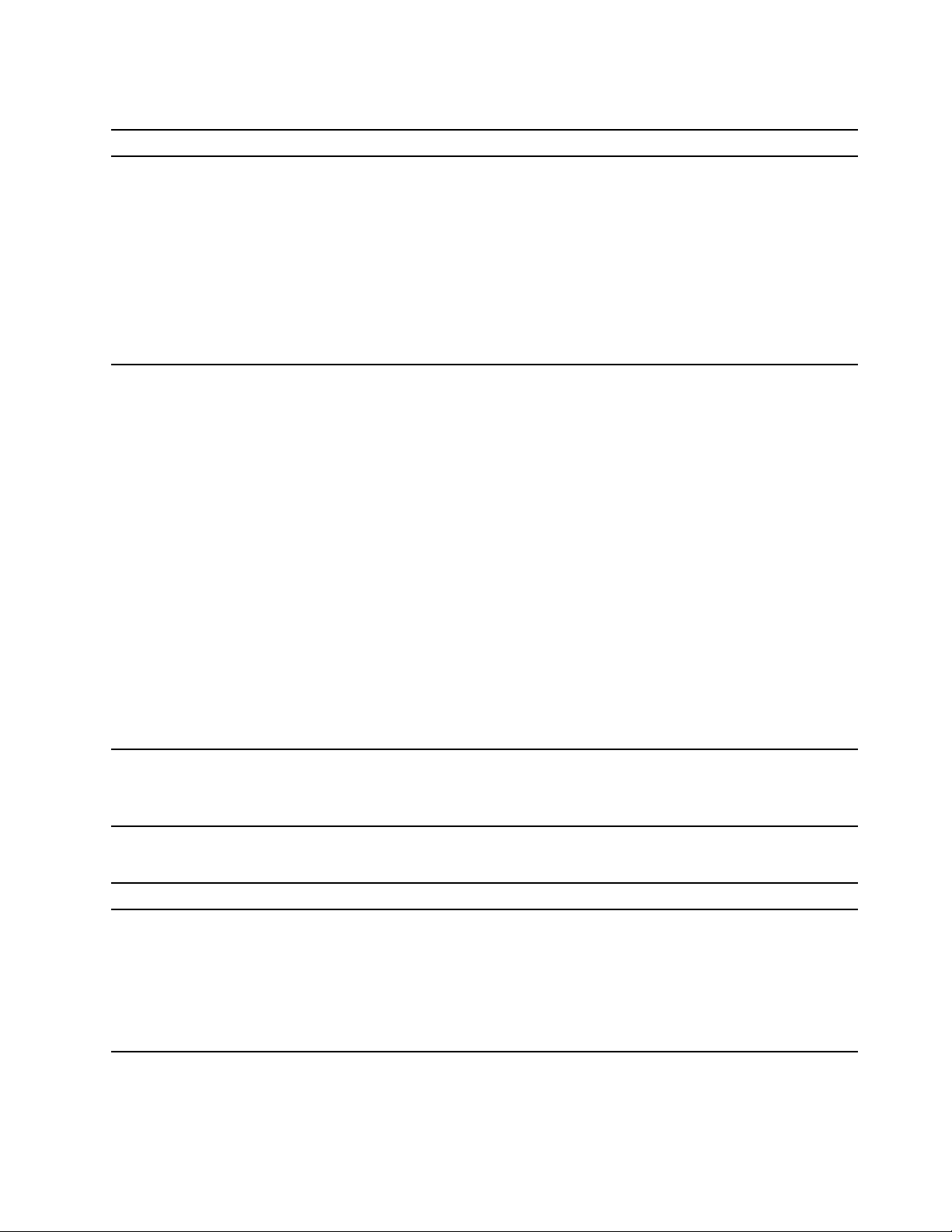
בעיותביצועים
פתרון
הערה:בהתאםלנפחשלכונניהאחסוןולכמותהנתוניםהמאוחסניםבהם,תהליךאיחויהדיסקעשוילהימשך
מספרשעות.
1.סגרואתכלהתוכניותוהחלונותהפתוחים.
2.פתיחתהתפריט"התחל".
3.לחצועלמערכתWindows�סיירהקבצים�מחשבזה.
4.לחצובאמצעותלחצןהעכברהימניעלכונןCולאחרמכןלחצועלמאפיינים.
5.לחצועלהכרטיסיהכלים.
6.לחצועלמטב.בחרואתהכונןהרצויולחצועלמטב.
7.בצעואתההוראותשעלהמסך.
•נקואתתיקיותתיבתהדוארהנכנס,תיבתהפריטיםשנשלחוותיבתהפריטיםשנמחקומיישוםהדואר
האלקטרוני.
•נקואתכונןC.
1.פתיחתהתפריט"התחל".
2.לחצועלמערכתWindows�סיירהקבצים�מחשבזה.
3.לחצובאמצעותלחצןהעכברהימניעלכונןCולאחרמכןלחצועלמאפיינים.
4.בדקואתכמותהשטחהפנויולאחרמכןלחצועלניקויהדיסק.
5.רשימהשלקטגוריותקבציםבלתינחוציםתופיע.בחרואתהקטגוריהשברצונכםלמחוקולאחרמכן
לחצועלאישור.
•השביתותכונותמסוימותשלWindowsאוהסירותוכניותלאנחוצות.
1.עברואללוחהבקרהובחרובתצוגהלפי"סמליםגדולים"או"סמליםקטנים".
2.לחצועלתוכניותותכונות.
3.בצעואחתמהפעולותהבאות:
–להשבתתתכונותמסוימותשלWindows,לחצועלהפעלהאוביטולשלתכונות
Windows.בצעואתההוראותשעלהמסך.
–כדילהסירתוכניותלאנחוצות,בחרובתוכניותשברצונכםלהסירולאחרמכןלחצועלהסר
התקנה/שנהאועלהסרהתקנה.
בעיה
מספררבשלקבציםמפוצליםבכונני
האחסון.
איןדישטחפנויבכונןהאחסון.
•לחצובאמצעותלחצןהעכברהימניעלאזורריקבשורתהמשימותופתחואתמנהלהמשימות.לאחרמכן,
עצרומספרמשימותשאינכםמבצעים.
•התקינומודוליזיכרוןנוספים.
איןדישטחפנויבזיכרון.
בעיותהקשורותלכונןהאחסון
פתרון
•ודאושכבליהאותותוכבליהחשמלשלכלכונניהאחסוןמחובריםכהלכה.
•ודאושתצורתהמחשבמוגדרתלתמיכהבכונניהאחסון.
–אםמותקניםבמחשבכונניאחסוןמסוגSATA,ודאושמודולההפעלהשלכונןאחסוןמסוגSATA
)אחדעדחמישהכונניאחסון(מותקן.
–אםמותקניםבמחשבכונניאחסוןמסוגSAS,ודאושמודולההפעלהשלכונןאחסוןמסוגSAS)אחד
עדחמישהכונניאחסון(אושמתאםLSI MegaRAID SASמותקן.
פרק3.פתרוןבעיות,אבחוןושחזור11
בעיה
חלקאוכלכונניהאחסוןלאמוצגיםבתפריט
BIOS.
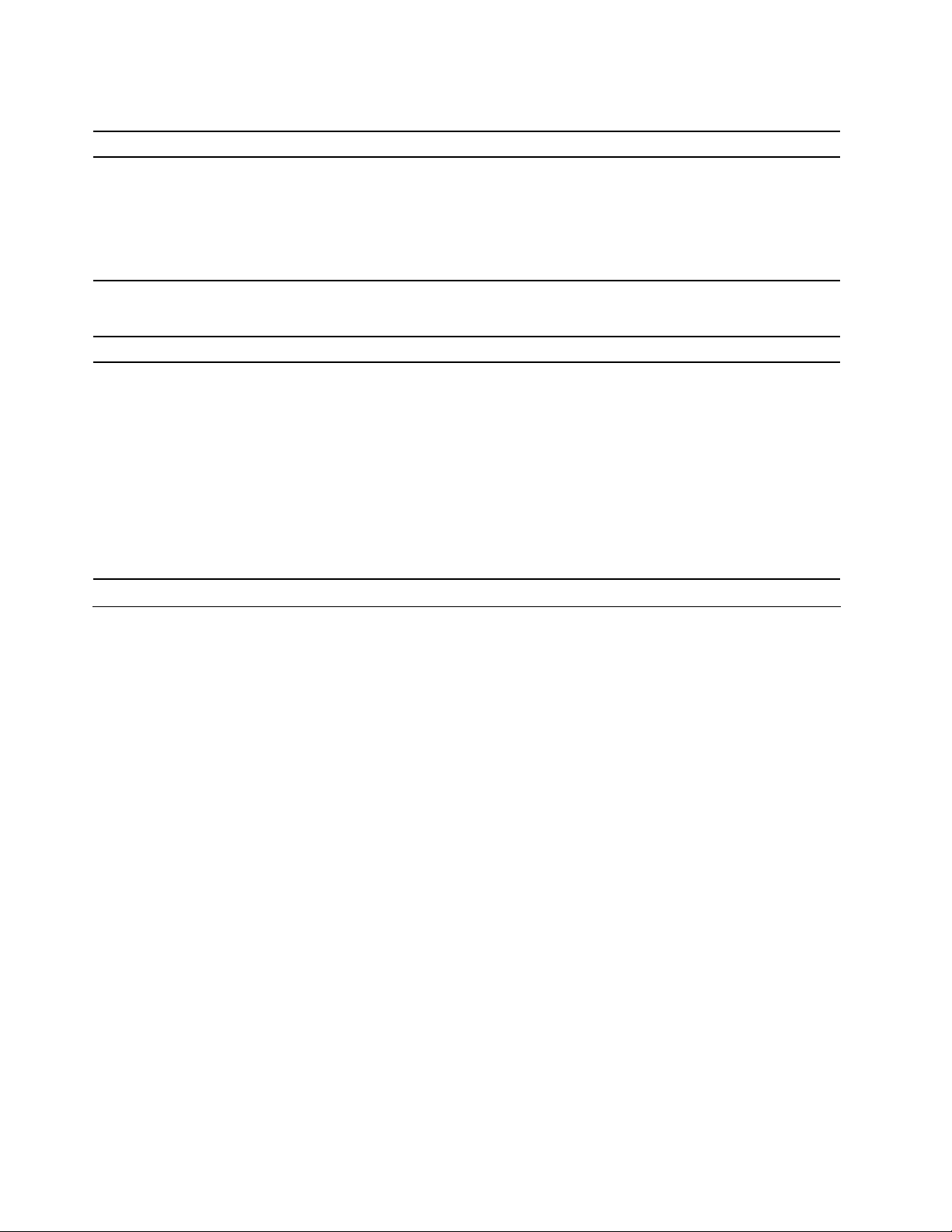
בעיותהקשורותלמחברהטורי
פתרון
•חברואתהכבלהטורילמחברהטוריבמחשבולהתקןהטורי.אםלהתקןהטוריישכבלחשמלמשלו,חברו
אתכבלהחשמללשקעחשמלמוארק.
•הפעילואתההתקןהטוריוהשאירואותומחובר.
•התקינוכלתוכניותהמצורפותלהתקןהטורי.לקבלתפרטיםנוספים,עיינובתיעודהמצורףלהתקןהטורי.
•אםהוספתםמתאםאחדלמחברטורי,ודאושהואמותקןבצורהנכונה.
בעיה
לאניתןלגשתלמחברהטורי.
בעיותתוכנה
פתרון
1.בדקואםהבעיהנגרמתעלידיתוכנית.
a.ודאושהתוכנהתואמתלמחשב.לקבלתפרטיםנוספים,עיינובתיעודהמצורףלתוכנה.
b.ודאושתוכנותאחרותפועלותכראויבמחשב.
c.ודאושהתוכנהשבהאתםמשתמשיםפועלתבמחשבאחר.
2.אםהבעיהנגרמתעלידיתוכנית:
•עיינובתיעודהמודפסהמצורףלתוכניתאובמערכתהעזרהשלהתוכנית.
•עדכנואתהתוכנית.
•הסירואתהתוכניתוהתקינואותהמחדש.כדילהורידאתהתוכניתשהותקנהמראשבמחשבשלכם,
https://support.lenovo.comובצעואתההוראותשעלהמסך.
בקרובכתובת
בעיה
תוכניותמסוימותלאפועלותכצפוי.
שחזור
סעיףזהמכילמידעבנושאשחזורמערכתההפעלהWindows 10.הקפידולקרואולבצעאתהוראותהשחזורשעלהמסך.הנתוניםהשמוריםבמחשבשלכם
עלוליםלהימחקבתהליךהשחזור.כדילהימנעמאובדןשלנתונים,גבואתכלהנתוניםשברצונכםלשמור.
שחזורמערכתקבציםוהגדרותלנקודהקודמת
1.עברואללוחהבקרהובחרובתצוגהלפי"סמליםגדולים"או"סמליםקטנים".
2.לחצועלשחזור�פתחאתשחזורהמערכת.לאחרמכן,פעלובהתאםלהוראותשיופיעועלהמסך.
שחזורקבציםמגיבוי
הערה:אםאתםמשתמשיםבהיסטורייתהקבציםלשחזורהקבציםשלכםמגיבוי,ודאושגיביתםאתהנתוניםשלכםבאמצעותהכלילפניכן.
1.עברואללוחהבקרהובחרובתצוגהלפי"סמליםגדולים"או"סמליםקטנים".
2.לחצועלהיסטורייתהקבצים�שחזרקבציםאישיים.לאחרמכן,פעלובהתאםלהוראותשיופיעועלהמסך.
איפוסהמחשב
בתהליךהאיפוסתוכלולבחורלשמוראתהקבציםשלכםאולהסירם,כאשרתתקינומחדשאתמערכתההפעלה.
הערה:פריטיממשקהמשתמשהגרפי)GUI(עשוייםלהשתנותללאהודעהמוקדמת.
1.פתחואתהתפריט"התחל"ולחצועלהגדרות�עדכוןואבטחה�שחזור.
2.בקטעאיפוסמחשבזה,לחצועלתחילתהעבודה.
3.בצעואתהוראותשעלהמסךכדילאפסאתהמחשב.
שימושבאפשרויותמתקדמות
1.פתחואתהתפריט"התחל"ולחצועלהגדרות�עדכוןואבטחה�שחזור.
12IdeaCentre T540-15AMA Gמדריךלמשתמש
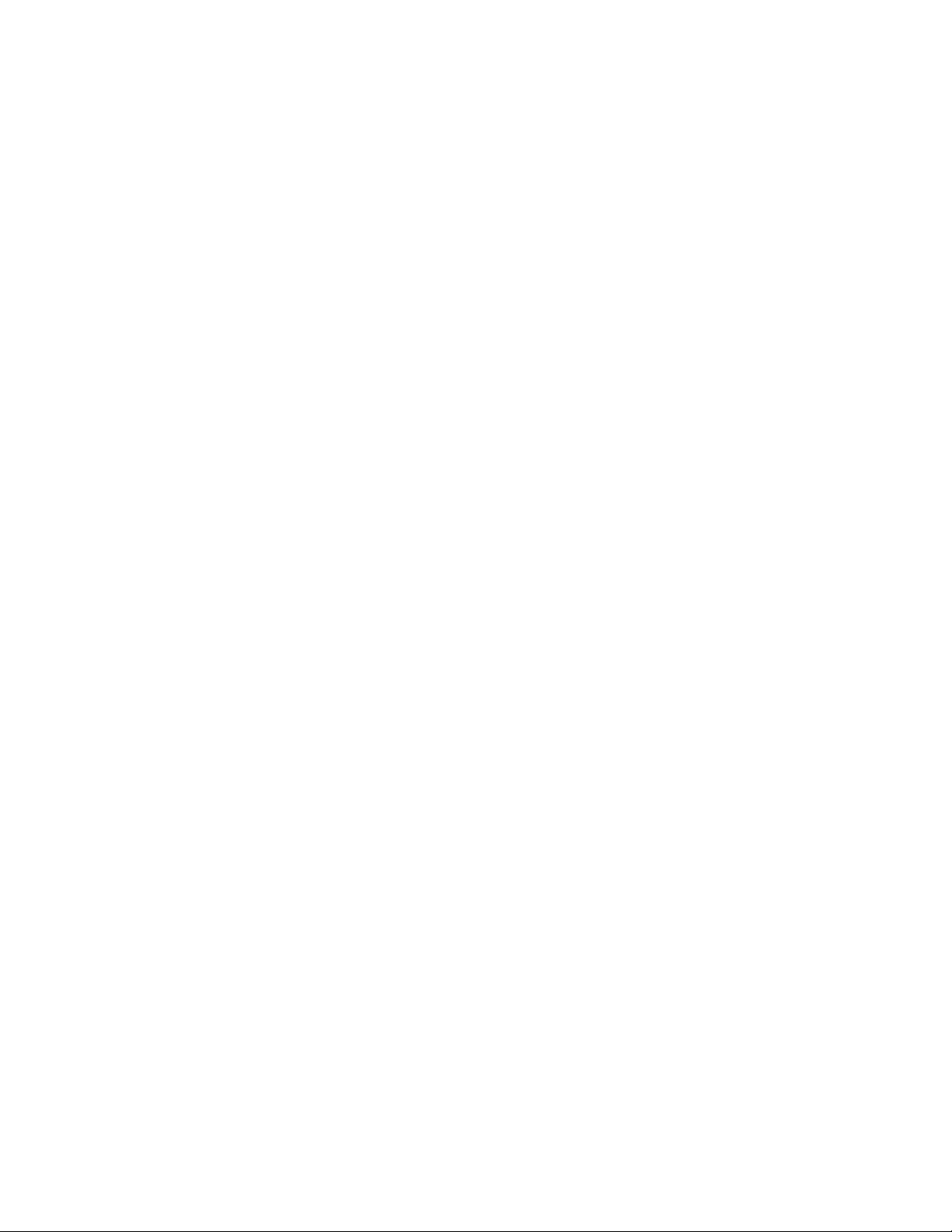
2.בקטעהפעלהמחדשמתקדמת,לחצועלהפעלמחדשכעת�פתרוןבעיות�אפשרויותמתקדמות.
3.בחרובאפשרותהרצויהמהרשימההבאה,ולאחרמכןבצעואתההוראותשעלהמסך.
•שחזורמערכתההפעלהWindowsמנקודתשחזורשנשמרהבמחשב
•שחזורמערכתההפעלהשלWindowsמתמונתמערכתספציפית
•פתרוןבעיותהמונעותטעינהשלמערכתההפעלהWindows
•שימושבשורתהפקודהלפתרוןבעיותמתקדם
•שינויהגדרותהקושחהשלUEFIבמחשב
•ישלשנותאתהגדרותהאתחולשלמערכתהפעלהWindows
•חזרהלגרסתה-Buildהקודמת
השחזורהאוטומטישלWindows
הערה:ודאושהמחשבמחוברלמקורמתחACבעתתהליךהשחזור.
סביבתהשחזורשלWindowsבמחשבשלכםפועלתללאתלותבמערכתההפעלהWindows 10.הדברמאפשרלשחזראולתקןאתמערכתההפעלהגםכאשר
הפעלתמערכתההפעלהWindows 10נכשלת.
אחרישניניסיונותאתחולרצופיםשלאהצליחו,סביבתהשחזורשלWindowsמופעלתאוטומטית.לאחרמכןתוכלולבחורבאפשרויותהתיקוןוהשחזור,על-ידי
ביצועההוראותשעלהמסך.
יצירתהתקןUSBלשחזורושימושבו
מומלץליצורכונןUSBלשחזורמוקדםככלהאפשר,כגיבויעבורתוכניותהשחזורשלWindows.בעזרתכונןUSBלשחזור,תוכלולפתורולתקןאתהבעיות
גםכשלאניתןלהשתמשבתוכניותהשחזורשלWindowsהמותקנותמראשבמחשבהלוח.
יצירתכונןUSBלשחזור
שימולב:תהליךהיצירהיביאלמחיקתכלהתוכןשמאוחסןבכונןה-USB.כדילהימנעמאובדןשלנתונים,גבואתכלהנתוניםשברצונכםלשמור.
1.ודאושהמחשבמחוברלמקורמתחAC.
2.הכינוכונןUSBעםנפחאחסוןשל16 GBלפחות.נפחה-USBשיידרשבפועלמשתנהבהתאםלגודלשלתמונתהשחזור.
3.חברולמחשבאתכונןה-USBשהכנתם.
4.הקלידוrecoveryבתיבתהחיפוש.לאחרמכןלחצועלצורכונןשחזור.
5.לחצועלכןבחלון"בקרתחשבוןמשתמש"כדילאפשראתהפעלתהתוכניתRecovery Media Creator.
6.בחלון"כונןשחזור",בצעואתהוראותשעלהמסךכדיליצורכונןUSBלשחזור.
שימושבכונןה-USBלשחזור
אםאינכםמצליחיםלהפעילאתהמחשב,בקרובכתובתפרק5"עזרהותמיכה"בעמוד43תחילהכדילנסותלפתוראתהבעיהבעצמכם.אםעדייןלאניתןלהפעיל
אתהמחשב,השתמשובכונןה-USBלשחזורהמחשב.
1.ודאושהמחשבמחוברלמקורמתחAC.
2.חברולמחשבאתכונןה-USBלשחזור.
3.הפעילואורעננואתהמחשב.כאשרמוצגמסךהפתיחה,הקישוF12.החלוןBoot Menuייפתח.
4.בחרובכונןה-USBלשחזורכהתקןהאתחול.
5.לחצועלפתורבעיותכדילהציגפתרונותשחזוראפשריים.
6.בחרופתרוןשחזורכרצונכם.לאחרמכן,בצעואתההוראותשעלהמסךלהשלמתהתהליך.
עדכוןמנהלהתקניםשלהמכשיר
שימולב:התקנהמחדששלמנהליההתקניםתגרוםלשינויהתצורההנוכחיתשלהמחשב.
עליכםלהורידאתמנהלההתקןהחדשביותרשלרכיבכאשראתםמבחיניםבכךשביצועיהרכיבנמוכיםאוכאשרהוספתםרכיב.פעולהזויכולהלסייעלכם
לוודאשמנהלההתקןאינוהגורםלבעיה.הורידווהתקינואתמנהלההתקןהחדשביותרבאחתהשיטותהבאות:
פרק3.פתרוןבעיות,אבחוןושחזור13
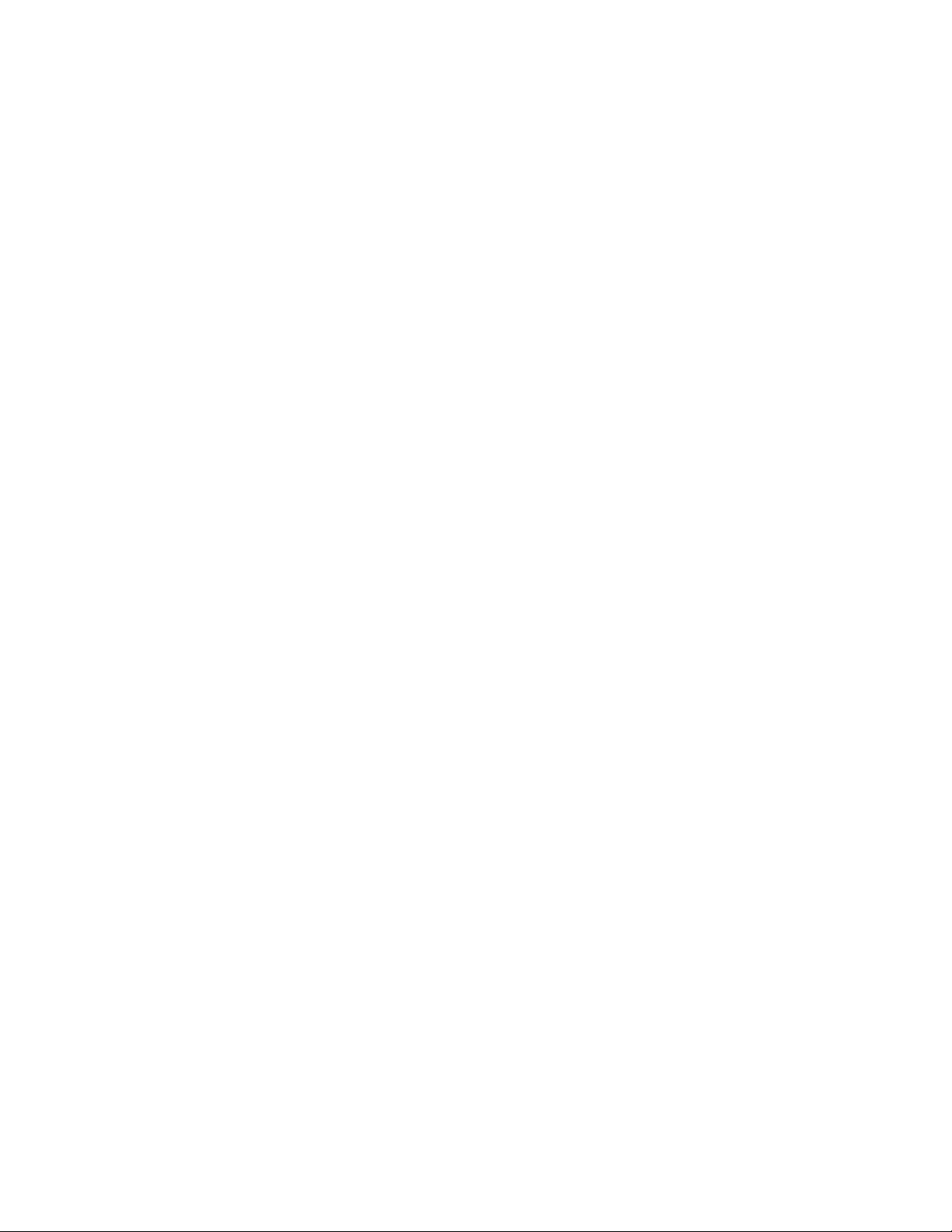
•מ-Lenovo Vantage:
1.פתחואתLenovo Vantage.עיינובסעיף"שימושב-Lenovo Vantage"בעמוד5.
2.לחצועלSystem Update.בחלקLenovo System Update,לחצועלבדוקאםקיימיםעדכונים.חבילותהעדכוןהזמינותיוצגובסיווג
לקטגוריותשלקריטי,מומלץאואופציונלי.
3.בחרואתחבילותהעדכוןהרצויותולחצועלהתקןפריטיםנבחרים.המערכתתורידאתחבילותהעדכוןותתקיןאותןבאופןאוטומטי.
•מאתרהאינטרנטלתמיכהשלLenovo:
https://support.lenovo.comובחרואתדגםהמחשבשלכם.לאחרמכן,בצעואתההוראותשעלהמסךכדילהורידולהתקיןאתמנהלי
עברולכתובת
ההתקניםוהתוכנותהדרושים.
•מ-Windows Update:
הערה:ייתכןשמנהליההתקניםשמספקWindows Updateלאנבדקועל-ידיLenovo.מומלץלקבלאתמנהליההתקניםמ-Lenovo.
1.פתיחתהתפריט"התחל".
2.לחצועלהגדרות�עדכוןואבטחה�Windows Update.
3.בצעואתההוראותשעלהמסך.
14IdeaCentre T540-15AMA Gמדריךלמשתמש
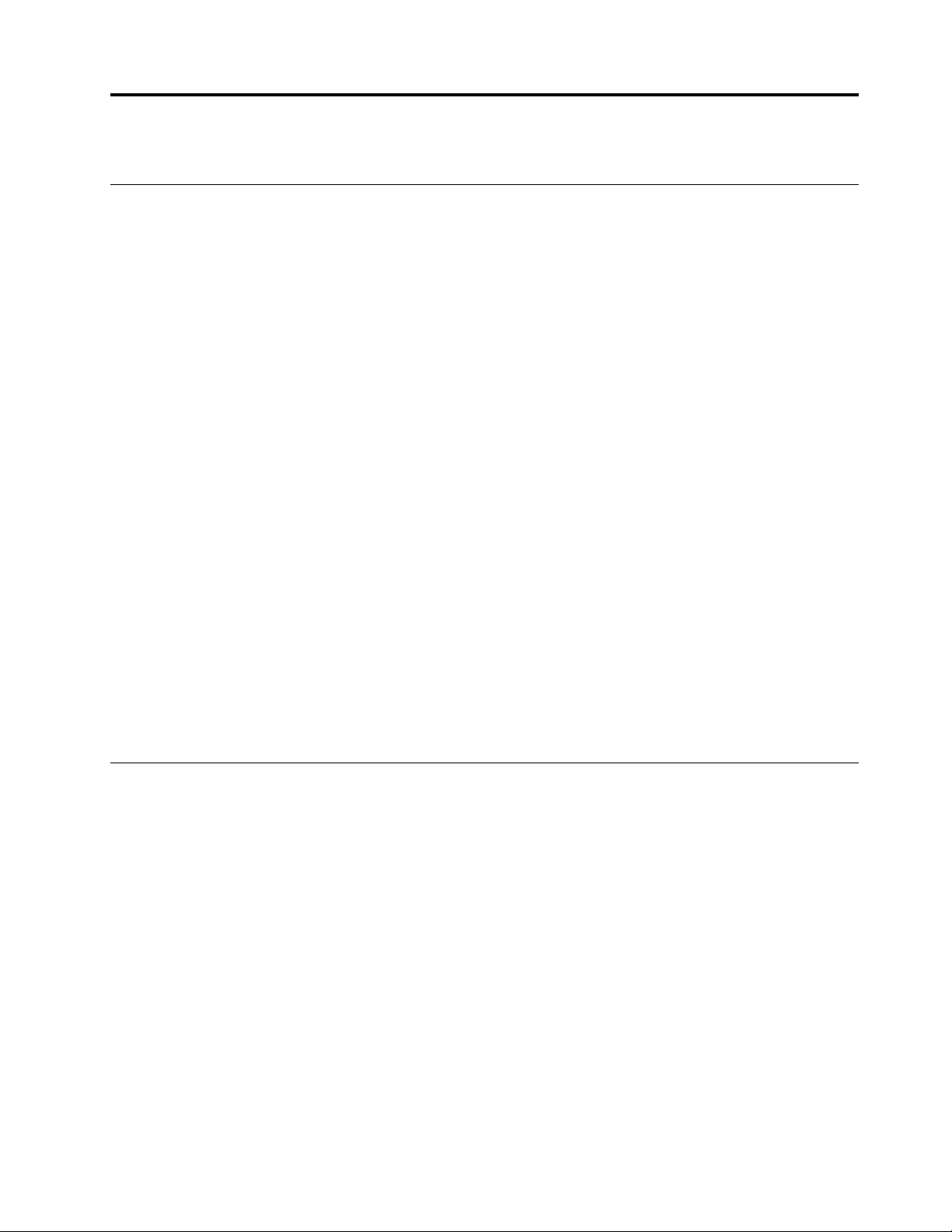
פרק4.החלפתיחידותלהחלפהעצמית
מהןיחידותלהחלפהעצמית
לספקשירותכדילהתקיןאולהחליףאתהחלקיםבהתאםלסוגהאחריותהמיועדלמחשבשלהלקוח.
https://www.lenovo.com/warranty/llw_02
יחידותלהחלפהעצמית)CRUs(הןחלקיםשניתניםלשדרוגאולהחלפהעל-ידיהלקוח.מחשביLenovoכולליםאתהסוגיםהבאיםשליחידותלהחלפהעצמית:
•CRUsבשירותעצמי:מתייחסיםלחלקיםשניתניםלהתקנהאולהחלפהבקלותעלידיהלקוחותעצמםאועלידיטכנאישירותמוסמכיםבעלותנוספת.
•CRUsבשירותאופציונלי:מתייחסיםלחלקיםשניתניםלהתקנהאולהחלפהעלידילקוחותבעלירמתמיומנותגבוההיותר.טכנאישירותמיומניםיכולים
אםאתםמתכווניםלהתקיןאתה-CRU,Lenovoתשלחאליכםאתה-CRU.מידעוהוראותהחלפהעבוריחידותלהחלפהעצמיתמסופקיםעםהמחשב,והם
זמיניםלפיבקשתכםמ-Lenovoבכלעת.ייתכןשתתבקשולהחזיראתהחלקהפגוםשהוחלףב-CRU.כאשרישלהחזיריחידותפגומות:1(הוראותהחזרה,
תוויתמשלוחחוזרששולםמראשואריזהיסופקויחדעםה-CRUהחלופית,ו-2(אתםעשוייםלהיותמחוייביםעבורה-CRUהחלופית;אםספקהשירותלא
יקבלאתה-CRUהפגוםתוךשלושים)30(יוםמקבלתה-CRUהחלופית.לקבלתפרטיםמלאים,עיינובמסמכיהאחריותהמוגבלתשלLenovoבכתובת:
עיינוברשימההבאהשליחידותלהחלפהעצמיתעבורהמחשבשלכם:
יחידותלהחלפהעצמיתבשירותעצמי
•כבלחשמל
•מכסההמחשב
•לוחקדמי
•מודולזיכרון
•כונןאחסון
•כרטיסPCI Express
•כונןזיכרוןמוצקמסוגM.2
•מסגרתשלכונןזיכרוןמוצקמסוגM.2
יחידותלהחלפהעצמיתבשירותאופציונלי
•מכלולספקכוח
•סוללהבגודלמטבע
החלפתיחידהלהחלפהעצמית
בצעואתהליךההחלפהשליחידהלהחלפהעצמית.
כבלחשמל
דרישתקדם
לפנישתתחילו,קראווהדפיסואתההוראותהבאותנספחA"מידעחשובבנושאבטיחות"בעמוד47.
הערה:אלתסירואתכבלהחשמלכאשרהמחשבמחוברלמקורמתחAC.הסרתועלולהלגרוםלקצרחשמלי.
הליךההחלפה
1.כבואתהמחשבוהסירואתכלהציודההיקפיהמחוברואתהכבלים.
2.הסירואתכבלהחשמל.
© Copyright Lenovo 201915
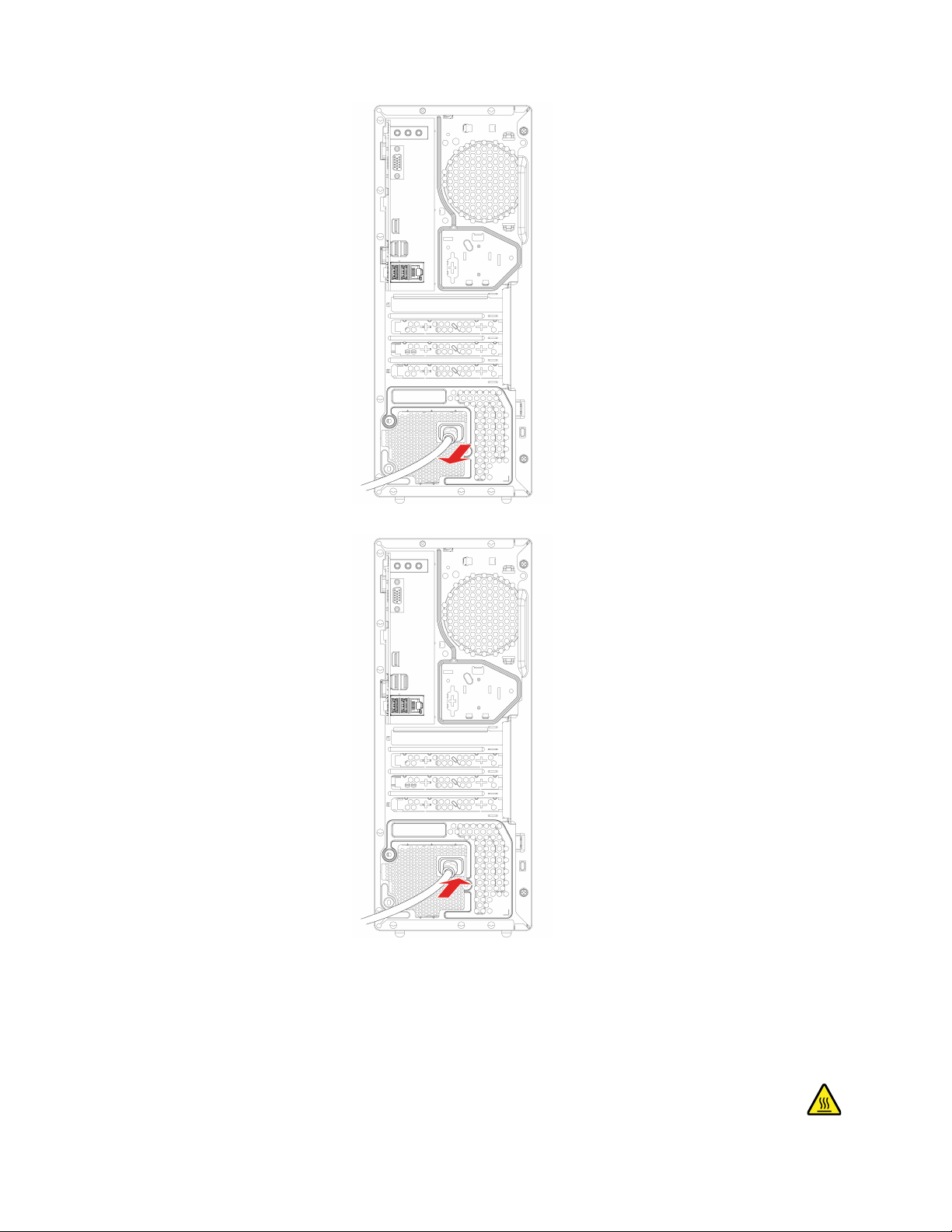
3.חברוכבלחשמלחדשלמחשב.
4.חברומחדשאתכלהכבליםהמנותקיםלמחשבוחברומחדשאתכבלהחשמללשקעהחשמל.
מכסההמחשב
דרישתקדם
לפנישתתחילו,קראווהדפיסואתההוראותהבאותנספחA"מידעחשובבנושאבטיחות"בעמוד47.
16IdeaCentre T540-15AMA Gמדריךלמשתמש
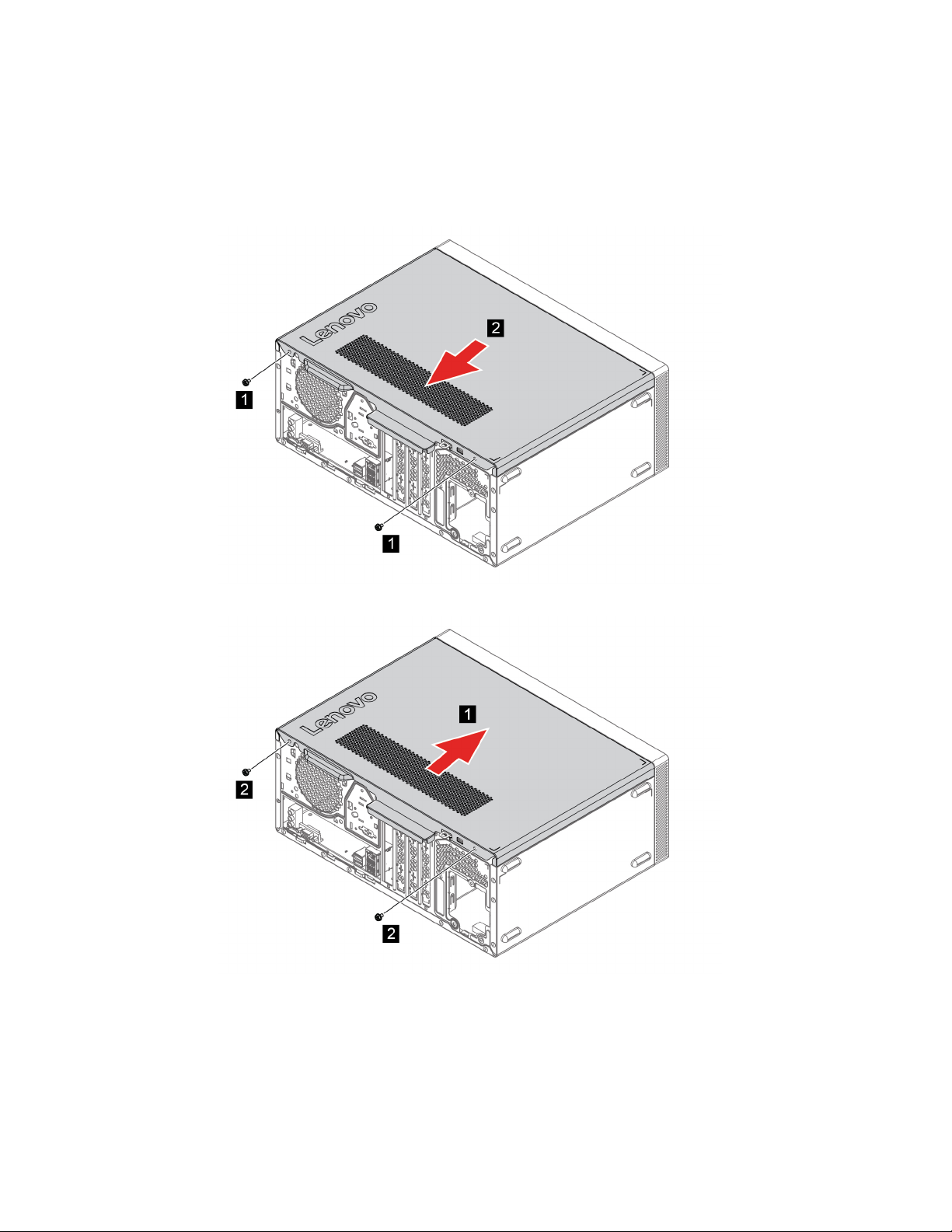
לפנישתפתחואתמכסההמחשב,כבואתהמחשבוהמתינומספרדקותעדלהתקררותהמחשב.
הליךההחלפה
1.כבואתהמחשבוהסירואתכלההתקניםהמחובריםואתהכבלים.
2.החזיקובצדיהמחשבשלכםוהניחואותובעדינותכךשמכסההמחשביפנהכלפימעלה.
3.הוציאואתהברגיםוהחליקואתמכסההמחשבאלמחוץלתושבת.
4.התקינואתמכסההמחשבחדשואבטחואותובמקומובאמצעותהברגים.
5.הניחואתהמחשבבזוויתישרה.
6.חברומחדשאתכלהכבליםהמנותקיםלמחשבוחברומחדשאתכבלהחשמללשקעהחשמל.
לוחקדמי
דרישתקדם
לפנישתתחילו,קראווהדפיסואתההוראותהבאותנספחA"מידעחשובבנושאבטיחות"בעמוד47.
פרק4.החלפתיחידותלהחלפהעצמית17
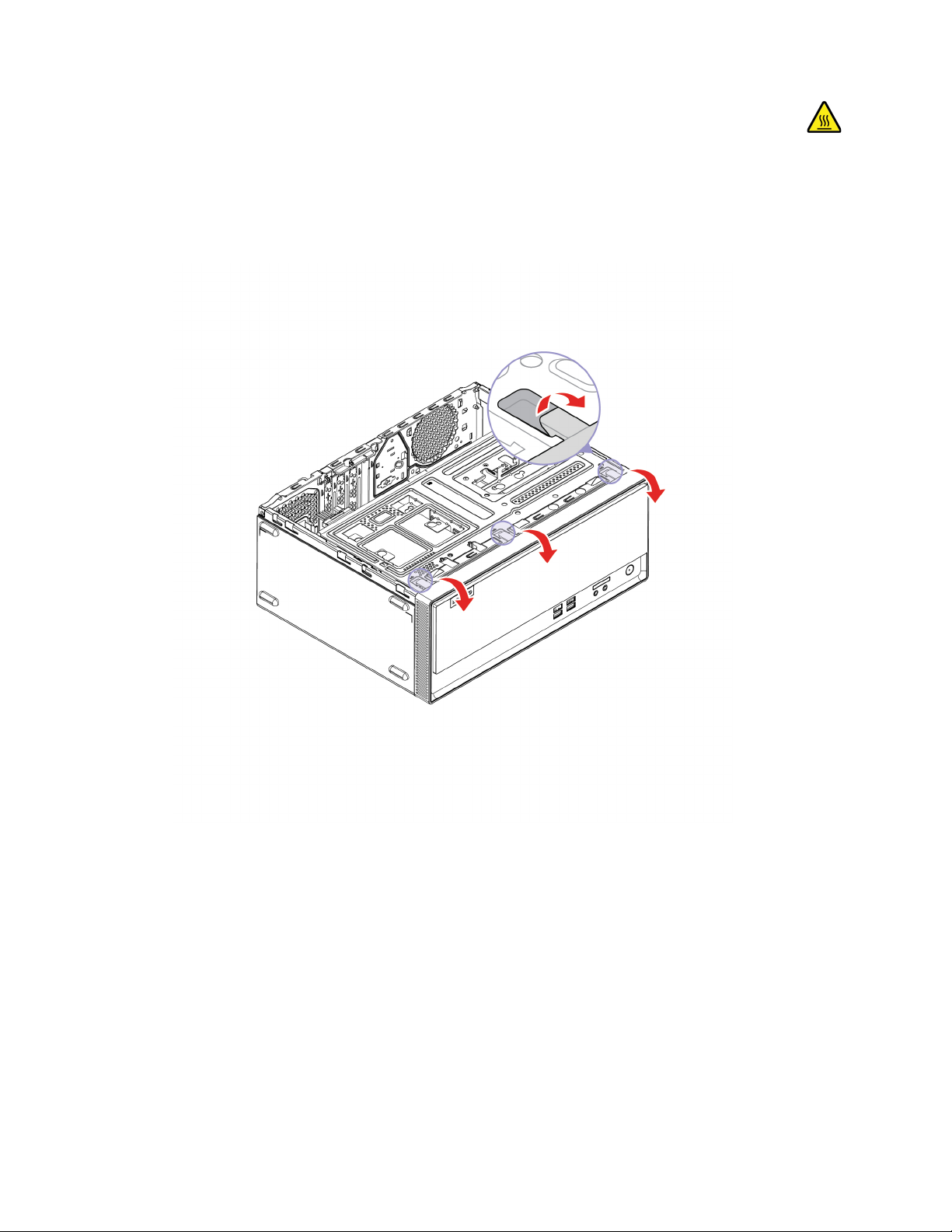
לפנישתפתחואתמכסההמחשב,כבואתהמחשבוהמתינומספרדקותעדלהתקררותהמחשב.
הליךההחלפה
1.כבואתהמחשבוהסירואתכלההתקניםהמחובריםואתהכבלים.
2.הסירואתמכסההמחשב.ראו"מכסההמחשב"בעמוד16.
3.הסירואתלשוניותהפלסטיקשעלהצדהשמאלישלהלוחהקדמי,ולאחרמכןסובבואתהלוחהקדמיכלפיחוץ.
4.מקמואתלשוניותהפלסטיקשלהלוחהקדמימולהחוריםהמתאימיםשבתושבת.לאחרמכן,סובבואתהלוחהקדמיכלפיפניםעדשיינעלבמקומו.
18IdeaCentre T540-15AMA Gמדריךלמשתמש
